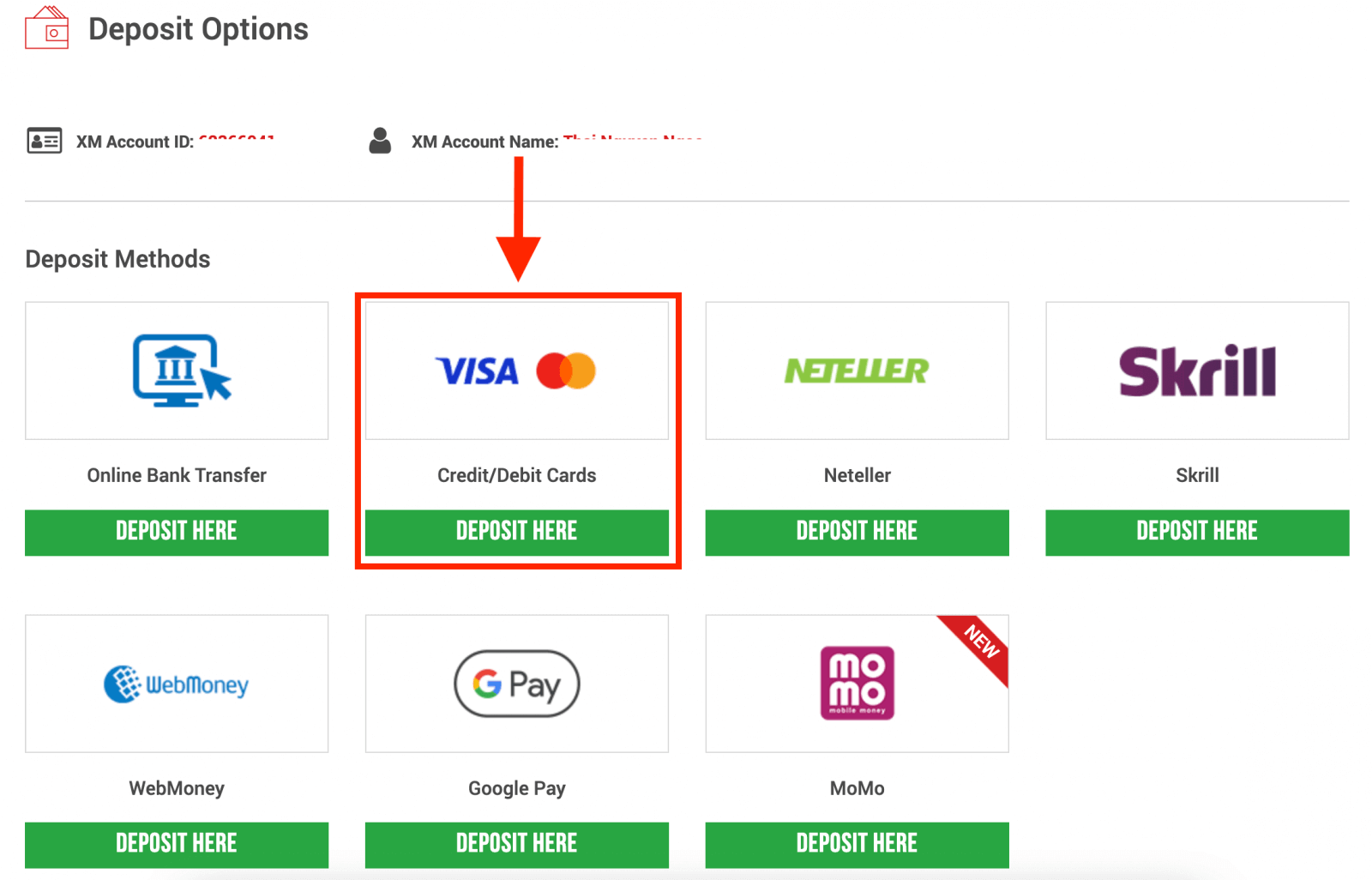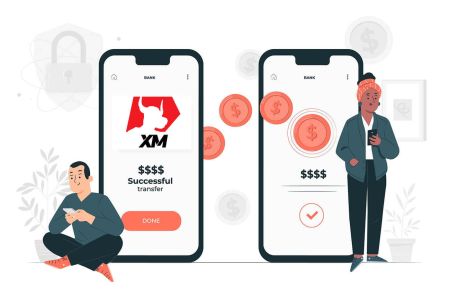कसरी लगइन र XM मा पैसा खर्च गर्ने
यो गाईड तपाईंको XM खातामा लग ईन र पैसा जम्मा गर्ने चरणहरूमा हिंड्नेछ, तपाईंलाई छिटो र कुशलतासाथ सुरू गर्न मद्दत गर्दछ।
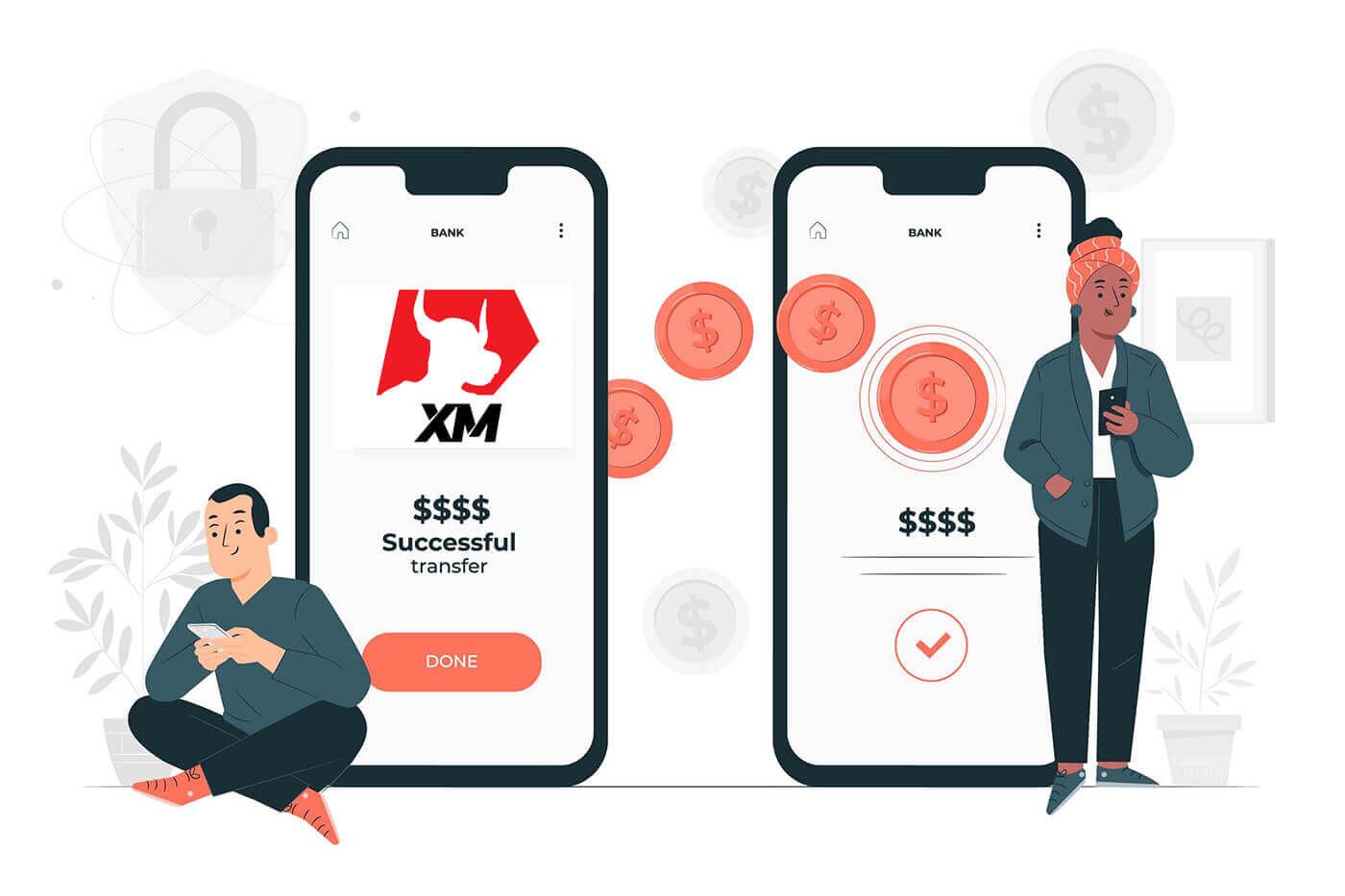
तपाईं आफ्नो XM खातामा कसरी लग इन गर्नुहुन्छ
कसरी लग इन गर्ने
- XM वेबसाइटमा जानुहोस्
- "सदस्य लगइन" बटनमा क्लिक गर्नुहोस्
- आफ्नो MT4/MT5 आईडी (वास्तविक खाता) र पासवर्ड प्रविष्ट गर्नुहोस्।
- " लगइन " हरियो बटनमा क्लिक गर्नुहोस्।
- यदि तपाईंले आफ्नो पासवर्ड बिर्सनुभयो भने "Forgot your password?" मा क्लिक गर्नुहोस्।
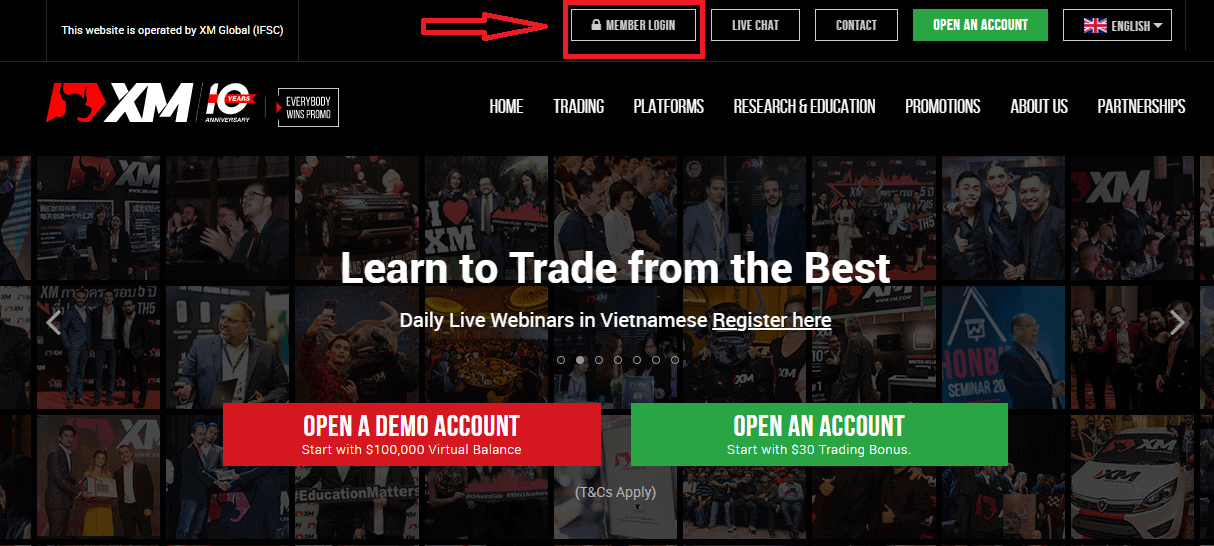
साइटको मुख्य पृष्ठमा, MT4/MT5 ID (वास्तविक खाता) र पासवर्ड प्रविष्ट गर्नुहोस्।
तपाईंले इमेलबाट प्राप्त गर्नुभएको MT4/MT5 ID, तपाईंले आफ्नो खाता खोल्दा पठाइएको स्वागत इमेलको लागि आफ्नो इमेल इनबक्स खोज्न सक्नुहुन्छ। इमेल शीर्षक "XM मा स्वागत छ" हो।
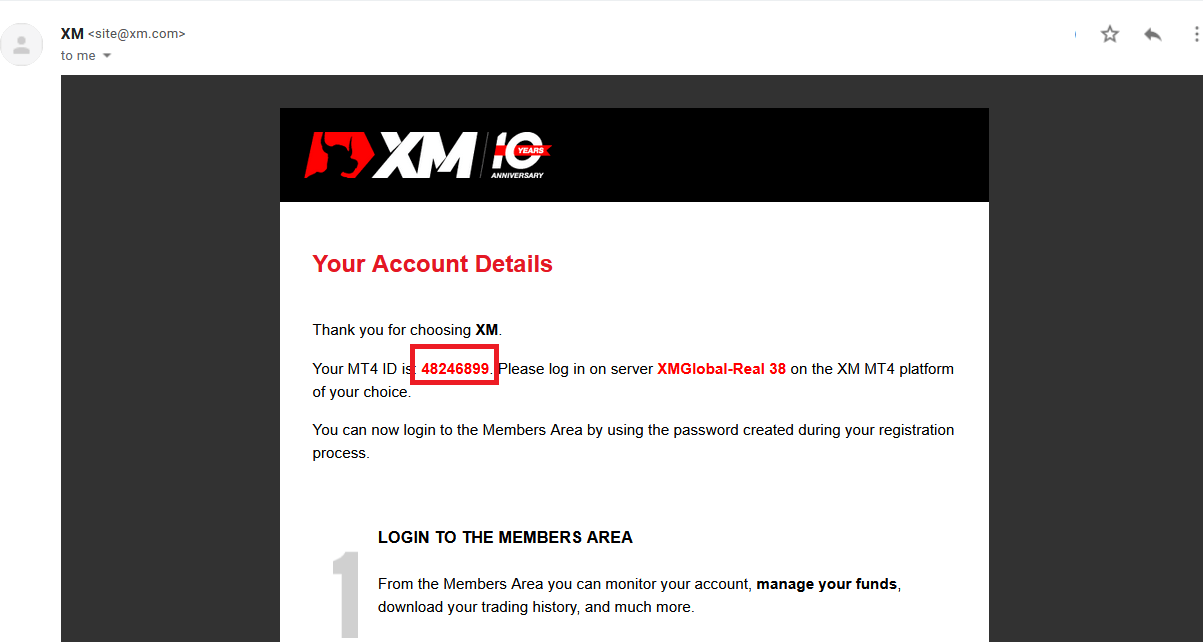
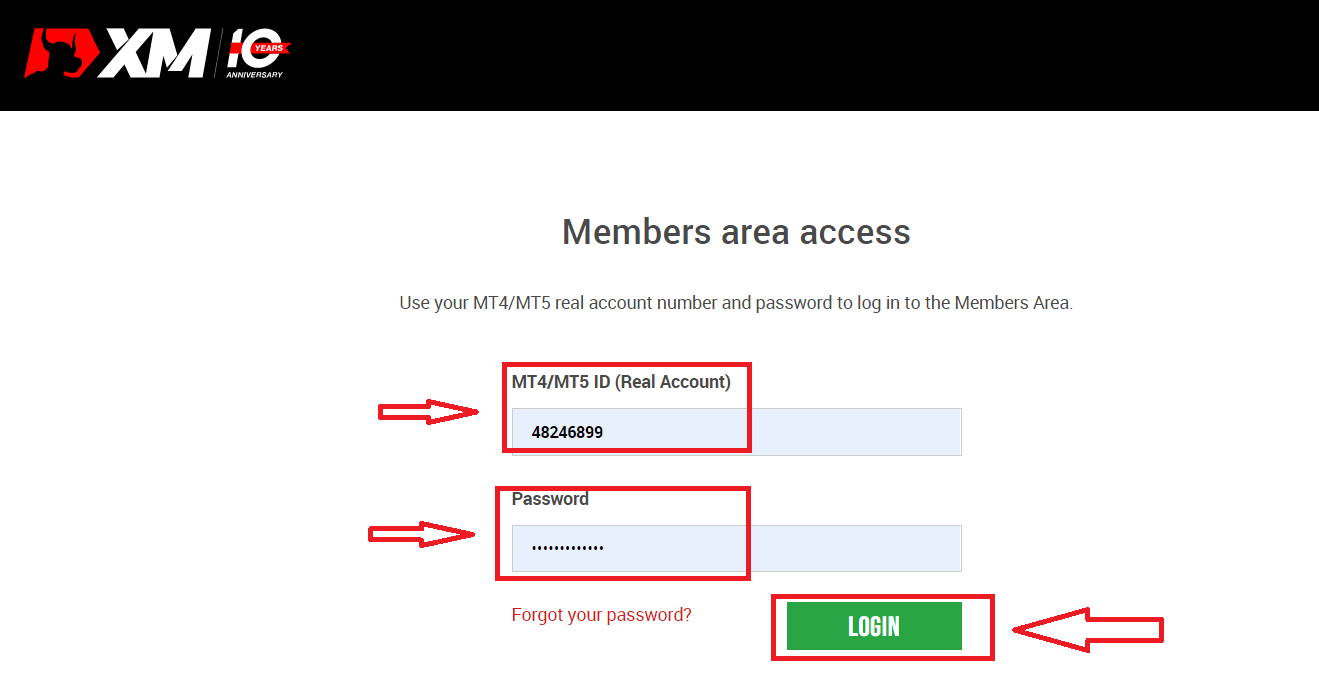
त्यसपछि, आफ्नो खातामा जानुहोस्।
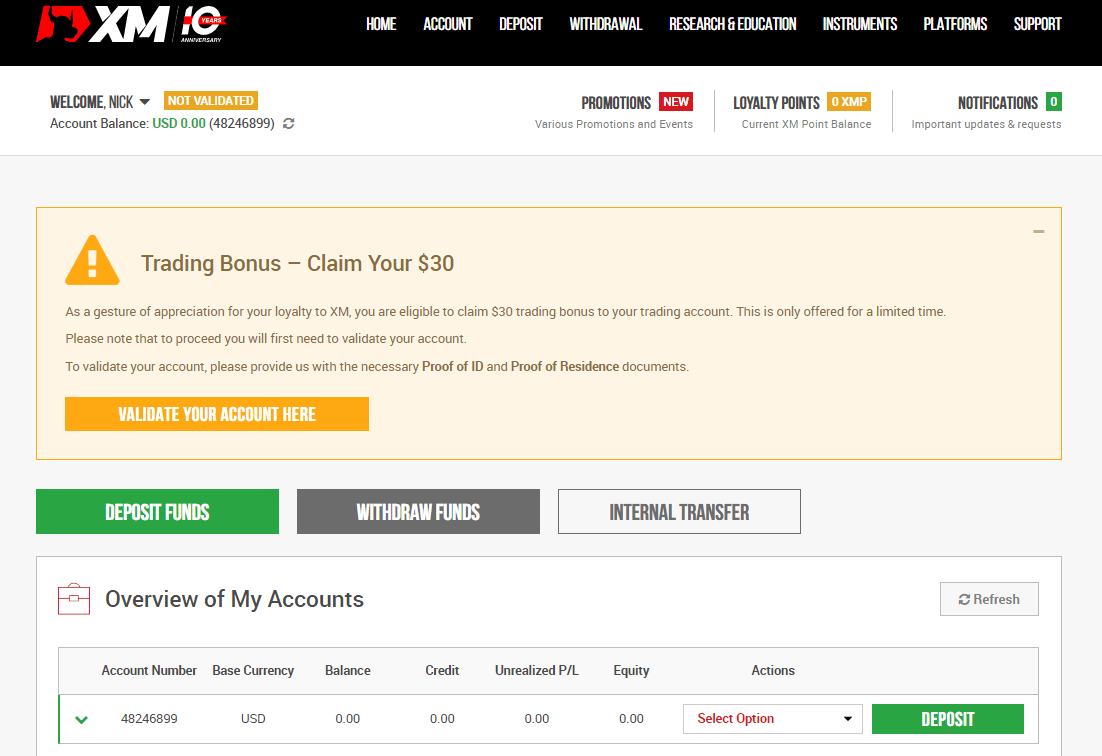
मैले XM खाताबाट मेरो पासवर्ड बिर्सिएँ।
यदि तपाईंले XM वेबसाइटमा लग इन गरेर आफ्नो पासवर्ड बिर्सनुभयो भने , तपाईंले « आफ्नो पासवर्ड बिर्सनुभयो? » मा क्लिक गर्नुपर्नेछ :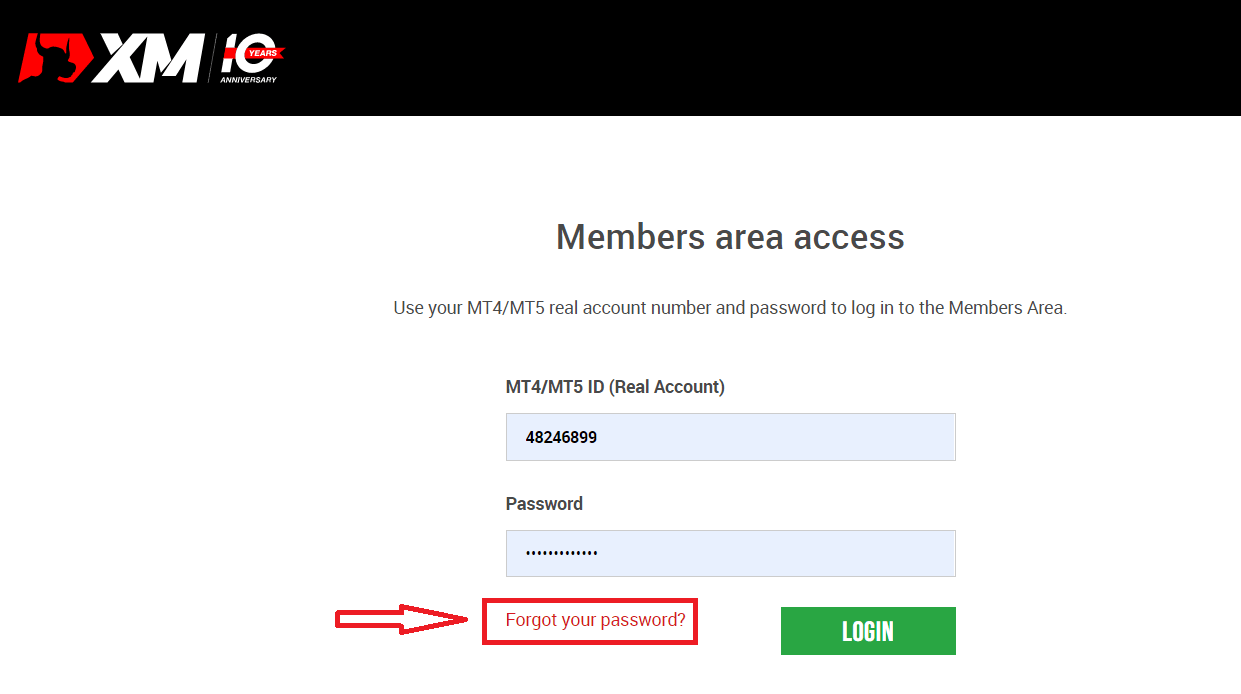
त्यसपछि, प्रणालीले एउटा विन्डो खोल्नेछ जहाँ तपाईंलाई आफ्नो पासवर्ड पुनर्स्थापित गर्न अनुरोध गरिनेछ। तपाईंले तल प्रणालीलाई उपयुक्त जानकारी प्रदान गर्नुपर्नेछ र त्यसपछि "पेश गर्नुहोस्" बटनमा क्लिक गर्नुहोस्।
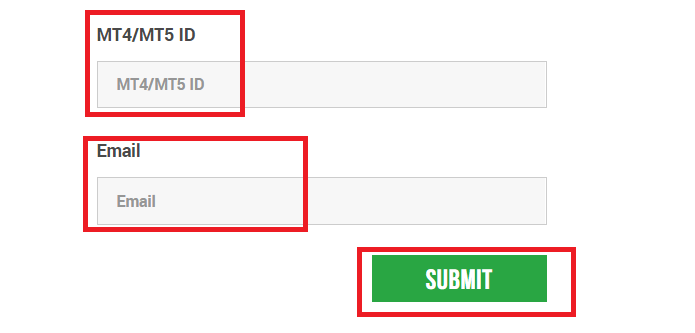
पासवर्ड रिसेट गर्न यो इमेल ठेगानामा इमेल पठाइएको सूचना खुल्नेछ।
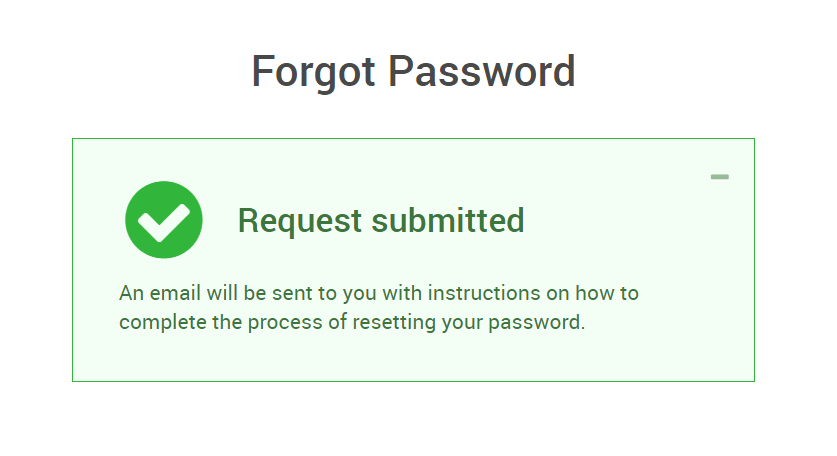
यसबाहेक, तपाईंको इमेलमा रहेको पत्रमा, तपाईंलाई आफ्नो पासवर्ड परिवर्तन गर्न प्रस्ताव गरिनेछ। रातो लिङ्कमा क्लिक गर्नुहोस्, र XM वेबसाइटमा जानुहोस्। जसको विन्डोमा, पछिको प्राधिकरणको लागि नयाँ पासवर्ड सिर्जना गर्नुहोस्।
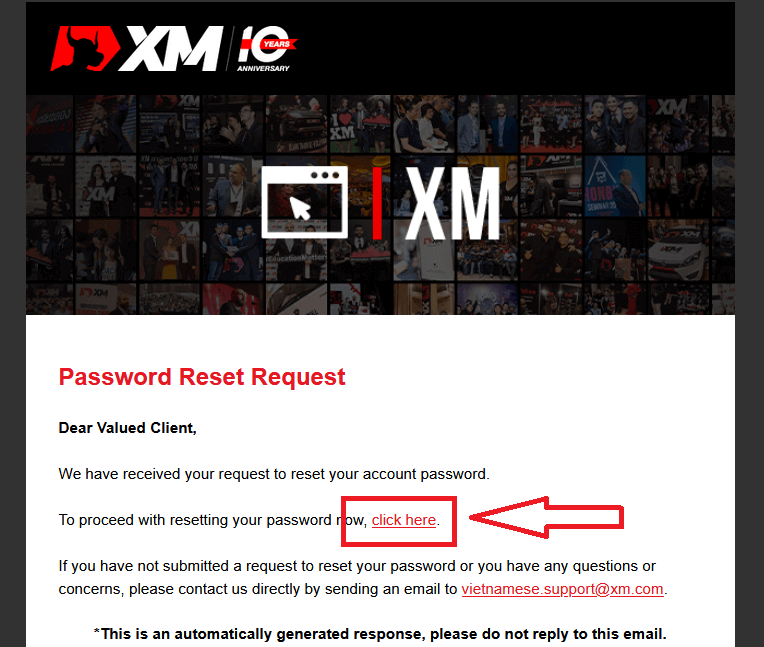
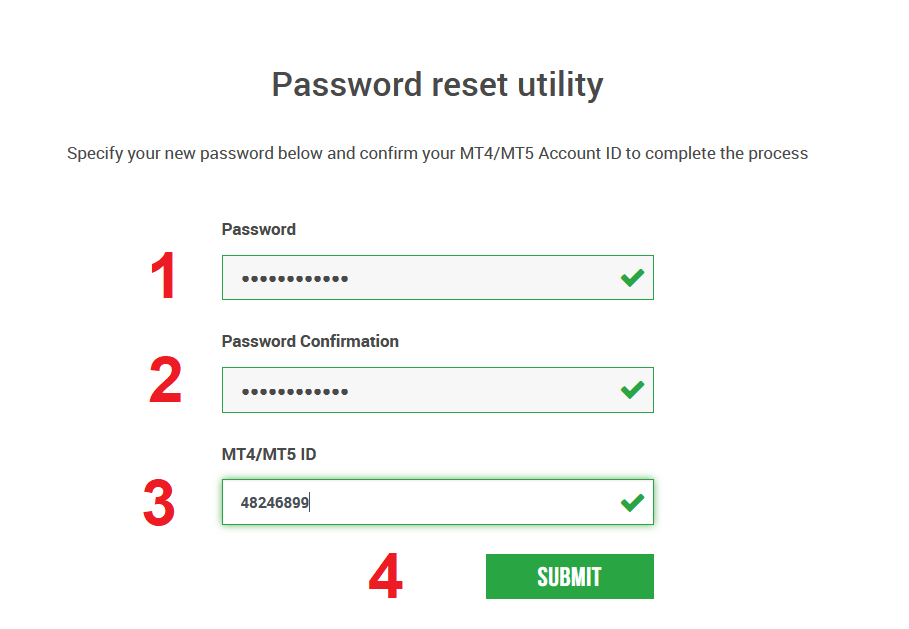
नयाँ पासवर्ड सफलतापूर्वक रिसेट गरिएको छ। नयाँ पासवर्ड प्रविष्ट गर्न लगइन स्क्रिनमा
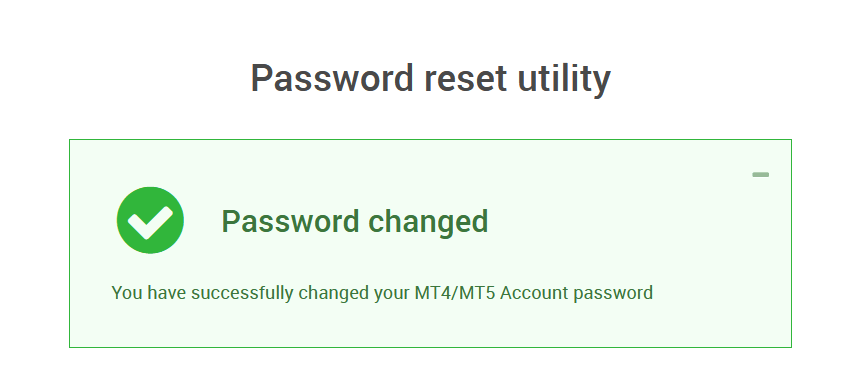
फर्कनुहोस् । सफलतापूर्वक लगइन गर्नुहोस्।
XM मा कसरी जम्मा गर्ने
XM को ट्रेडिंग खाताहरूमा, जम्मा गर्ने विभिन्न तरिकाहरू छन्।
यस लेखमा, हामी तपाईंलाई क्रेडिट/डेबिट कार्डहरू, अनलाइन बैंक स्थानान्तरणहरू, इलेक्ट्रोनिक भुक्तानीहरू, र Google Pay प्रयोग गरेर XM को ट्रेडिंग खाताहरूमा कसरी जम्मा गर्ने भनेर देखाउनेछौं।
क्रेडिट/डेबिट कार्ड प्रयोग गरेर XM मा जम्मा गर्नुहोस्
डेस्कटपमा जम्मा गर्नुहोस्
XM को ट्रेडिंग खातामा जम्मा गर्न, कृपया तलका निर्देशनहरू पालना गर्नुहोस्।
१. XM मा लगइन गर्नुहोस्
" सदस्य लगइन " थिच्नुहोस्।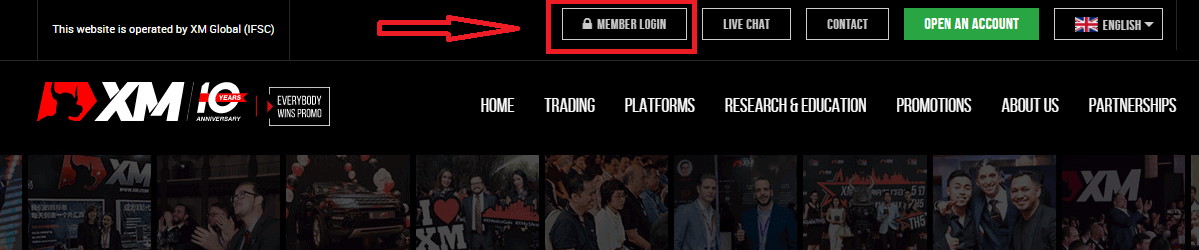
आफ्नो MT4/MT5 आईडी र पासवर्ड प्रविष्ट गर्नुहोस्, र "लगइन" थिच्नुहोस्।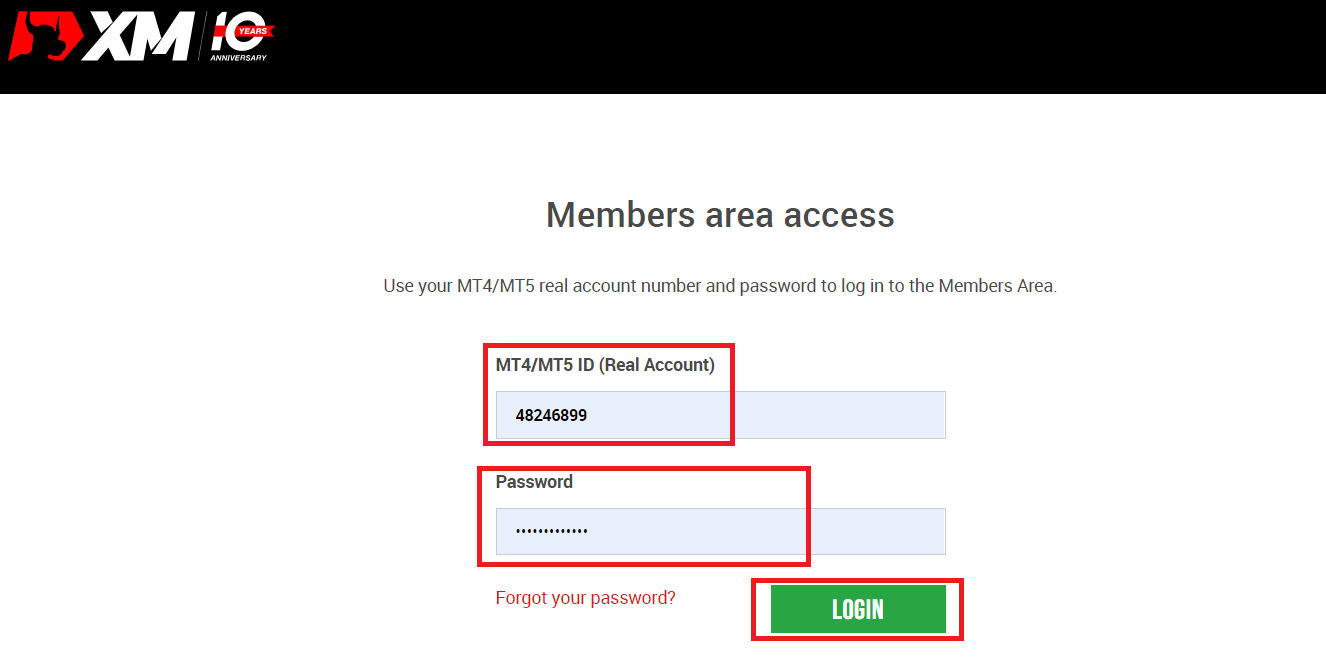
२. निक्षेप विधि "क्रेडिट/डेबिट कार्डहरू" चयन गर्नुहोस्।
| निक्षेप विधिहरू | प्रशोधन समय | निक्षेप शुल्क |
|---|---|---|
| क्रेडिट/डेबिट कार्डहरू |
तुरुन्तै | नि:शुल्क |
नोट : क्रेडिट/डेबिट कार्ड मार्फत जम्मा गर्नु अघि, कृपया निम्न कुराहरूमा ध्यान दिनुहोस्:
- कृपया सुनिश्चित गर्नुहोस् कि सबै भुक्तानीहरू तपाईंको XM खाताको नाममा दर्ता भएको खाताबाट गरिएको छ।
- नाफा बाहेक सबै निकासीहरू, जम्मा गरिएको रकम सम्म, जम्मा गरिएको क्रेडिट/डेबिट कार्डमा मात्र फिर्ता गर्न सकिन्छ जहाँबाट निक्षेप सुरु गरिएको थियो।
- XM ले क्रेडिट/डेबिट कार्ड मार्फत निक्षेप गर्दा कुनै पनि कमीशन वा शुल्क लिँदैन।
- निक्षेप अनुरोध पेश गरेर, तपाईं भुक्तानी सेवा प्रदायकहरू, बैंकहरू, कार्ड योजनाहरू, नियामकहरू, कानून प्रवर्तन, सरकारी एजेन्सीहरू, क्रेडिट सन्दर्भ ब्यूरोहरू र तपाईंको भुक्तानी प्रशोधन गर्न र/वा तपाईंको पहिचान प्रमाणित गर्न आवश्यक ठानेका अन्य पक्षहरू सहित तेस्रो पक्षहरूसँग तपाईंको डेटा साझेदारी गर्न सहमत हुनुहुन्छ।
३. जम्मा रकम प्रविष्ट गर्नुहोस् र "निक्षेप" मा क्लिक गर्नुहोस् 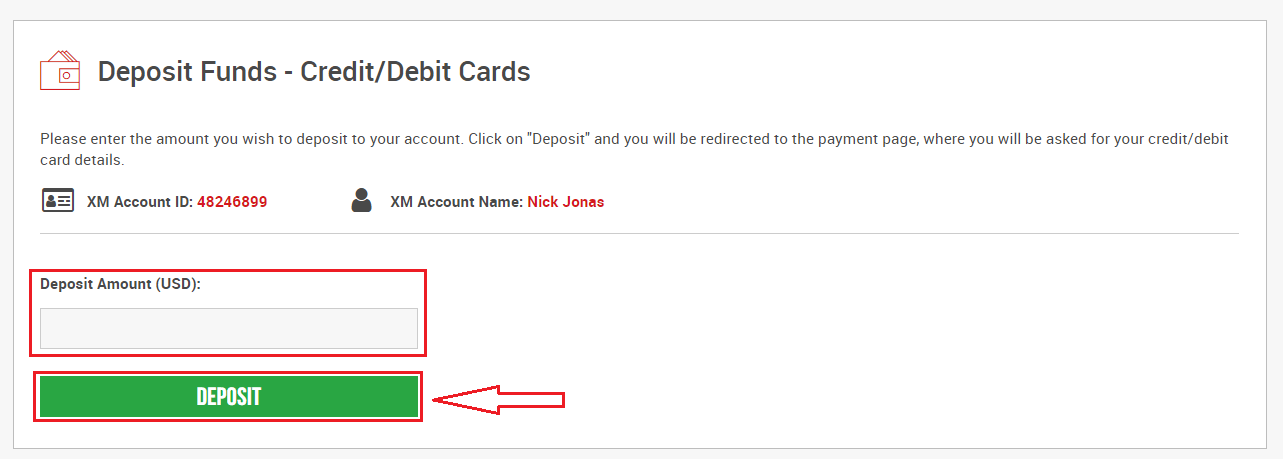
४. खाता आईडी र जम्मा रकम पुष्टि गर्नुहोस्
अगाडि बढ्न "पुष्टि गर्नुहोस्" मा क्लिक गर्नुहोस्। 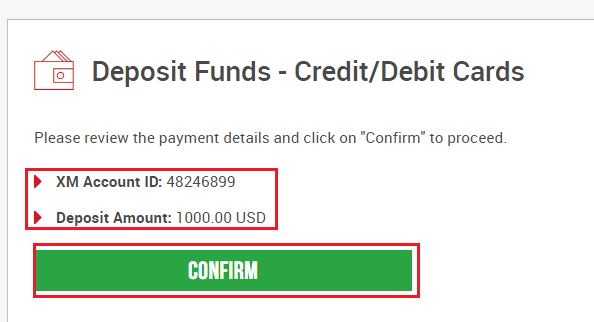
५. जम्मा पूरा गर्न आवश्यक सबै जानकारी प्रविष्ट गर्नुहोस्
"अहिले तिर्नुहोस्" मा क्लिक गर्नुहोस्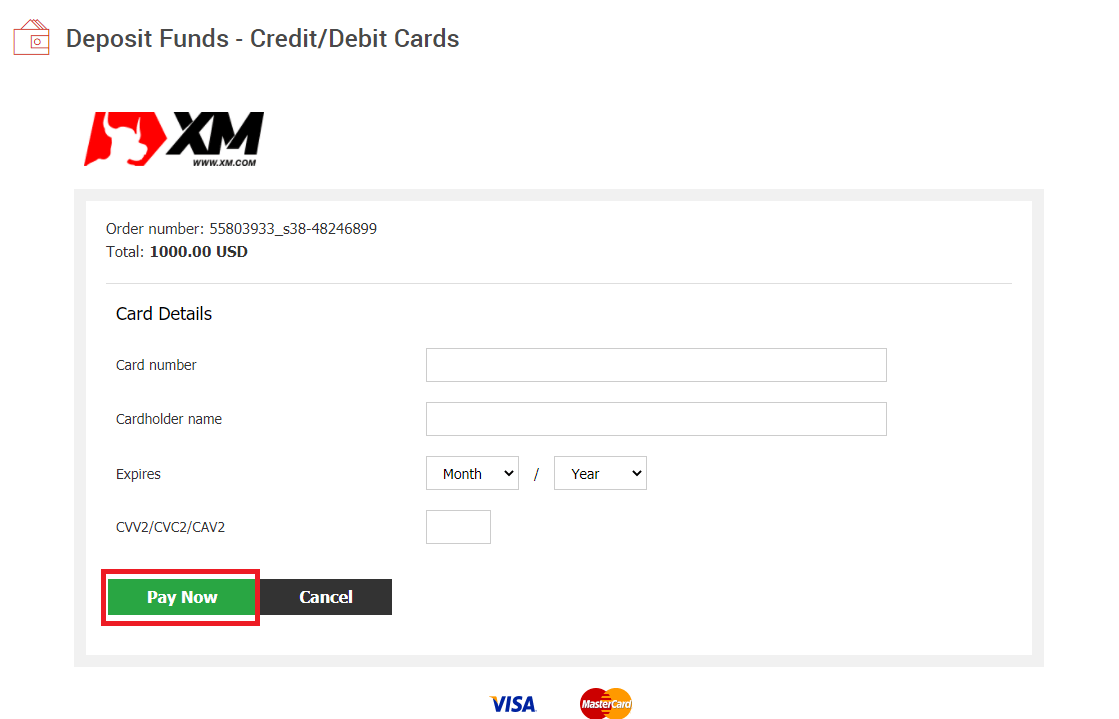
जम्मा रकम तपाईंको ट्रेडिंग खातामा तुरुन्तै प्रतिबिम्बित हुनेछ।
के तपाईंलाई XM MT4 वा MT5 मा जम्मा गर्न समस्या भइरहेको छ?
लाइभ च्याटमा उनीहरूको समर्थन टोलीलाई सम्पर्क गर्नुहोस्। तिनीहरू २४/७ उपलब्ध छन्।
मोबाइल फोनमा जम्मा गर्नुहोस्
१. मेनुबाट "डिपोजिट" बटनमा क्लिक गर्नुहोस् मेरो खाता XM समूहको आधिकारिक खातामालग इन गरेपछि, स्क्रिनको बायाँ छेउमा रहेको मेनुमा रहेको "डिपोजिट" बटनमा क्लिक गर्नुहोस्। २. निक्षेप भुक्तानी विधि चयन गर्नुहोस् क्रेडिट/डेबिट कार्डहरू निक्षेपको लागि सिफारिस गरिएको भुक्तानी हो किनभने यो सरल छ र छिटो निक्षेपहरूलाई अनुमति दिन्छ। ३. तपाईंले जम्मा गर्न चाहनुभएको रकम प्रविष्ट गर्नुहोस् खाता खोल्दा आफ्नो दर्ता गरिएको मुद्रा प्रयोग गर्नुहोस्। यदि तपाईंले व्यापारिक मुद्रा USD को रूपमा चयन गर्नुभएको छ भने, त्यसपछि USD मा निक्षेप रकम प्रविष्ट गर्नुहोस्। XM खाता ID र जम्मा गर्न आवश्यक रकम जाँच गरेपछि, तपाईंले आफ्नो खातामा जम्मा गर्न चाहनुभएको रकम प्रविष्ट गर्नुहोस्, "डिपोजिट" मा क्लिक गर्नुहोस् र तपाईंलाई भुक्तानी उमेरमा रिडिरेक्ट गरिनेछ। ४. खाता ID र जम्मा रकम पुष्टि गर्नुहोस् यदि जानकारी सही छ भने तपाईंले "पुष्टि गर्नुहोस्" बटनमा क्लिक गर्नुहोस्।
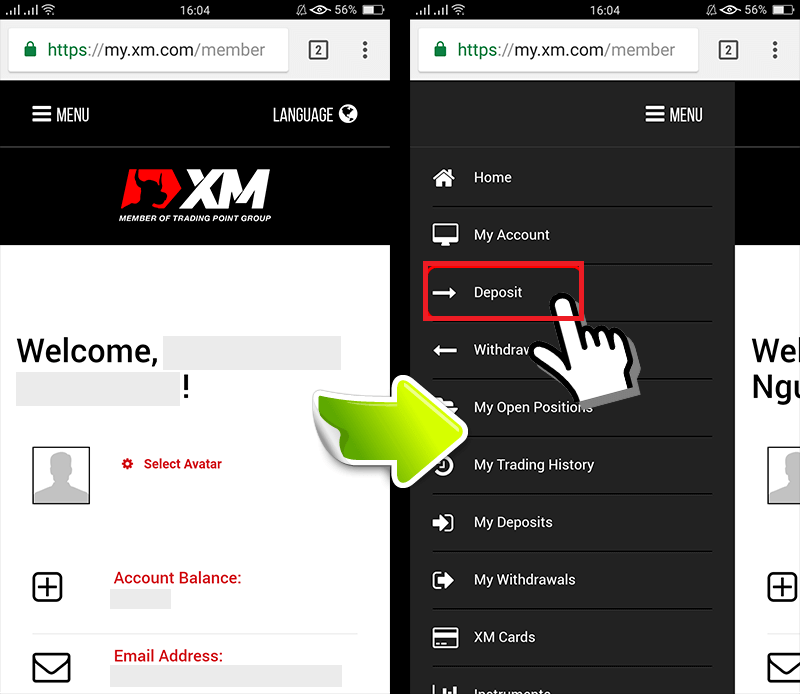
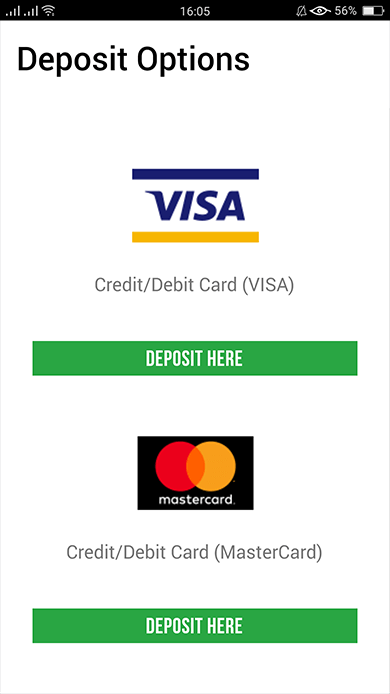
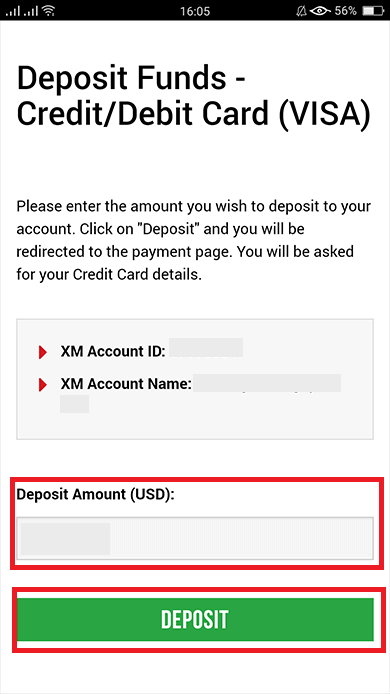
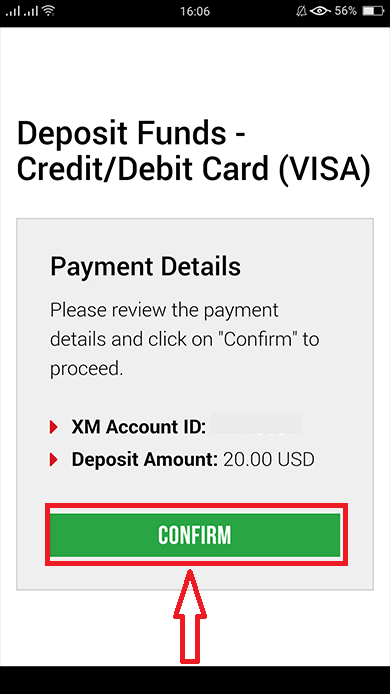
५. क्रेडिट/डेबिट कार्ड जानकारी प्रविष्ट गर्नुहोस्
कृपया आफ्नो क्रेडिट/डेबिट कार्ड जानकारी प्रविष्ट गर्नुहोस् किनभने प्रणालीले तपाईंलाई स्वचालित रूपमा कार्ड जानकारी इनपुट पृष्ठमा निर्देशित गर्नेछ।यदि तपाईंको कार्ड पहिले नै चार्ज गरिएको थियो भने, केही जानकारी पहिले नै प्रविष्ट गरिएको हुनुपर्छ। म्याद सकिने मिति जस्ता जानकारी पुष्टि गर्नुहोस्, ... सबै जानकारी सही छ भनी सुनिश्चित गर्नुहोस्।
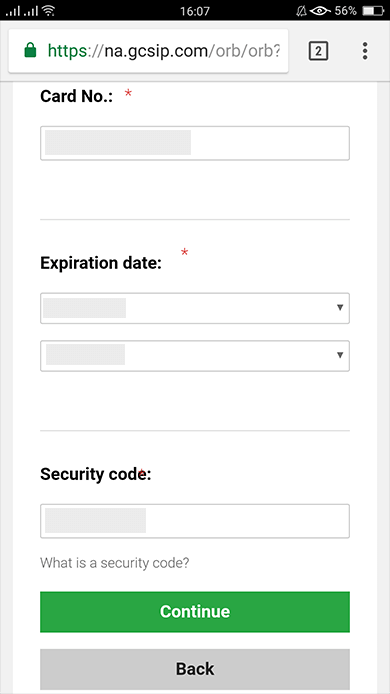
जानकारी भरिएपछि, " निक्षेप " बटनमा क्लिक गर्नुहोस् "कृपया हामी तपाईंको भुक्तानी प्रशोधन गर्दा पर्खनुहोस्" सन्देश देखा पर्नेछ । भुक्तानी प्रशोधन भइरहेको बेला
कृपया ब्राउजरमा "गो ब्याक" बटनमा क्लिक नगर्नुहोस् । त्यसपछि प्रक्रिया पूरा हुन्छ।
क्रेडिट/डेबिट कार्ड भुक्तानी बाहेक अन्य जम्मा विधिहरू तुरुन्तै प्रतिबिम्बित हुने छैनन्।
यदि भुक्तानी खातामा प्रतिबिम्बित भएन भने, यदि भुक्तानी खातामा प्रतिबिम्बित भएन भने कृपया XM समूहमा समर्थन टोलीलाई सम्पर्क गर्नुहोस्।
थप रूपमा, यदि तपाईंको खाता तपाईंको दर्ता गरिएको स्थायी बासिन्दा ठेगाना बाहेक अन्य कुनै विदेशी देशबाट जम्मा गरिएको छ भने, सुरक्षा कारणहरूले गर्दा तपाईंले समर्थन टोलीमा क्रेडिट/डेबिट कार्ड विवरण पाना र क्रेडिट/डेबिट कार्ड छवि संलग्न गर्नुपर्नेछ।
कृपया ध्यान दिनुहोस् कि माथिका प्रावधानहरू विदेशमा जारी गरिएका क्रेडिट/डेबिट कार्डहरूको हकमा वा विदेश यात्रा गर्दा लागू हुनेछन्।
इलेक्ट्रोनिक भुक्तानी प्रयोग गरेर XM मा जम्मा गर्नुहोस्
XM को ट्रेडिंग खातामा जम्मा गर्न, कृपया तलका निर्देशनहरू पालना गर्नुहोस्।
१. XM मा लगइन गर्नुहोस्
" सदस्य लगइन " थिच्नुहोस्।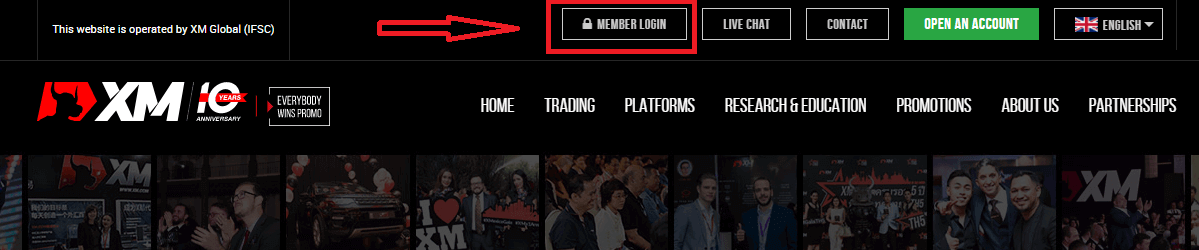
आफ्नो MT4/MT5 आईडी र पासवर्ड प्रविष्ट गर्नुहोस्, र "लगइन" थिच्नुहोस्।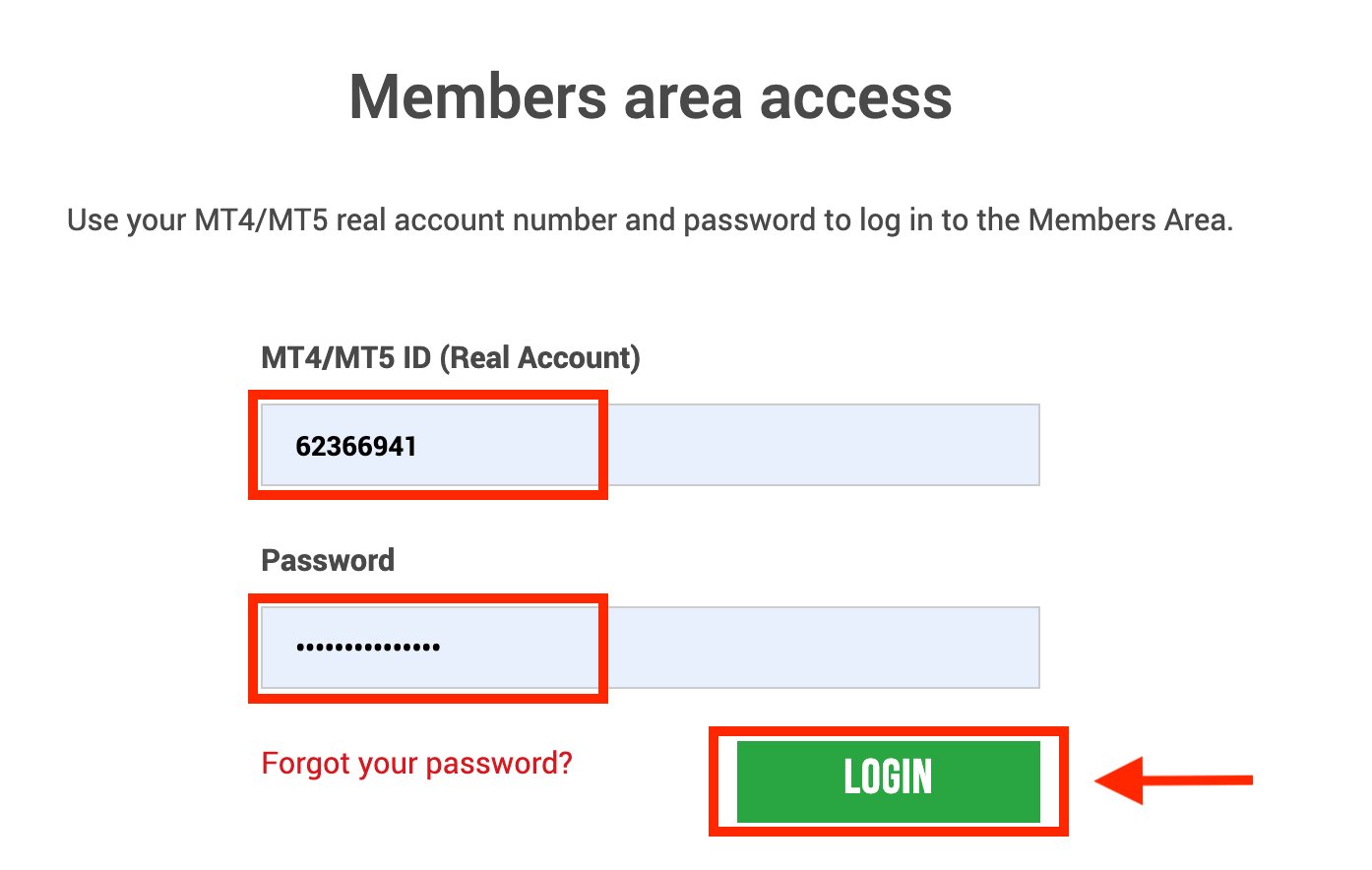
२. तपाईंले जम्मा गर्न चाहनुभएको जम्मा विधिहरू चयन गर्नुहोस्, उदाहरणका लागि: Skrill
| निक्षेप विधिहरू | प्रशोधन समय | निक्षेप शुल्क |
|---|---|---|
| इलेक्ट्रोनिक भुक्तानी | तुरुन्तै ~ १ घण्टा भित्र | Skrill ले तपाईंको कारोबार प्रशोधन गर्दा शुल्क लिने भएकोले XM ले तपाईंले जम्मा गर्नुभएको पूर्ण रकम प्राप्त गर्नेछैन। तैपनि, XM ले Skrill ले लगाएको कुनै पनि शुल्कको ब्यालेन्स कभर गर्नेछ, तपाईंको खातामा सम्बन्धित रकम क्रेडिट गर्नेछ। |
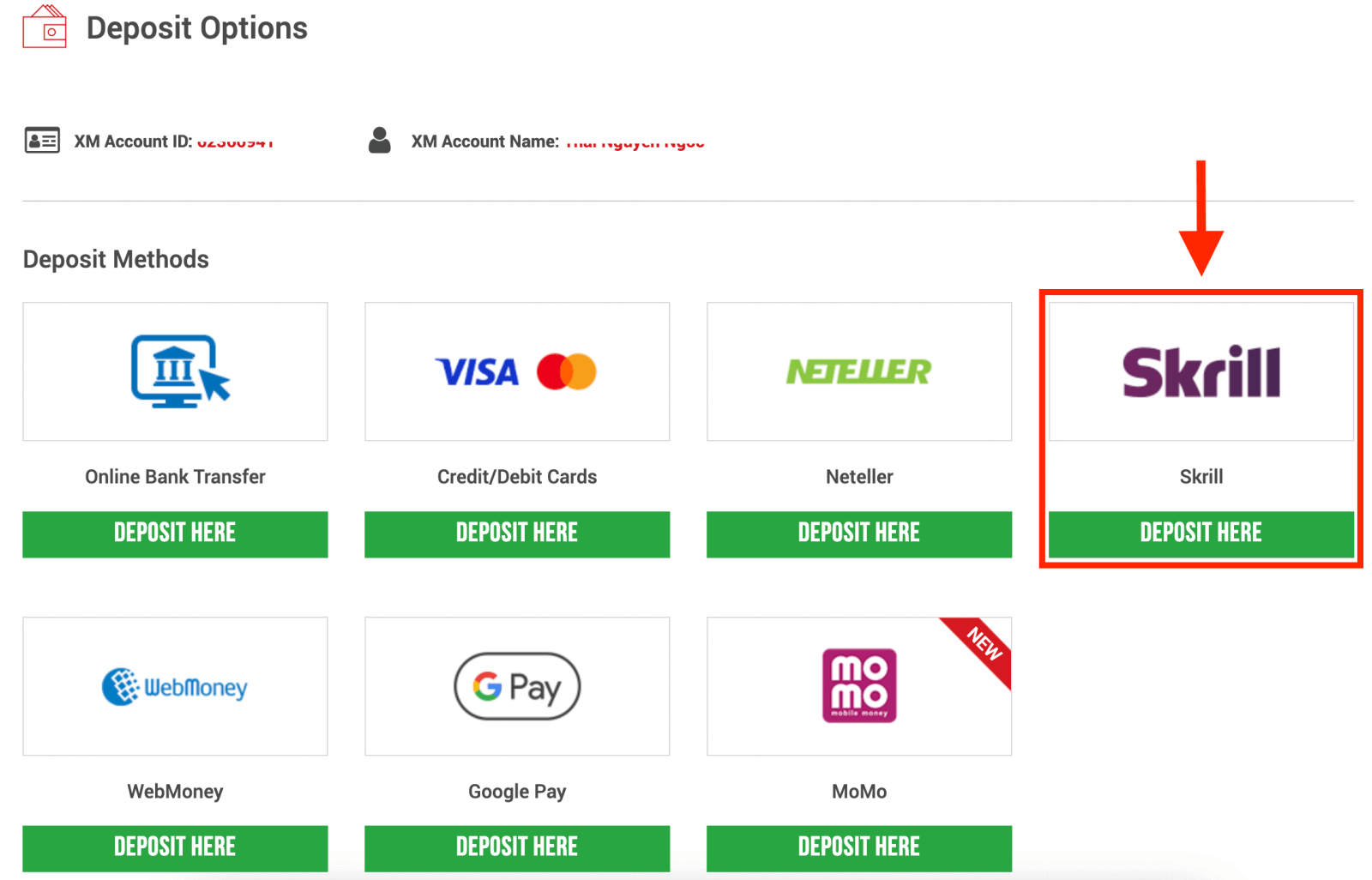
नोट : Skrill मार्फत निक्षेप अगाडि बढाउनु अघि, कृपया निम्न कुराहरूमा ध्यान दिनुहोस्:
- कृपया सुनिश्चित गर्नुहोस् कि सबै भुक्तानीहरू तपाईंको XM खाताको नाममा दर्ता भएको खाताबाट गरिएको छ।
- यदि तपाईंसँग Skrill मा खाता छैन र दर्ता गर्न वा थप जान्न चाहनुहुन्छ भने, कृपया यो लिङ्क www.skrill.com प्रयोग गर्नुहोस्।
- निक्षेप अनुरोध पेश गरेर, तपाईं भुक्तानी सेवा प्रदायकहरू, बैंकहरू, कार्ड योजनाहरू, नियामकहरू, कानून प्रवर्तन, सरकारी एजेन्सीहरू, क्रेडिट सन्दर्भ ब्यूरोहरू र तपाईंको भुक्तानी प्रशोधन गर्न र/वा तपाईंको पहिचान प्रमाणित गर्न आवश्यक ठानेका अन्य पक्षहरू सहित तेस्रो पक्षहरूसँग तपाईंको डेटा साझेदारी गर्न सहमत हुनुहुन्छ।
३. Skrill खाता प्रविष्ट गर्नुहोस्, रकम जम्मा गर्नुहोस्, र "निक्षेप" मा क्लिक गर्नुहोस् 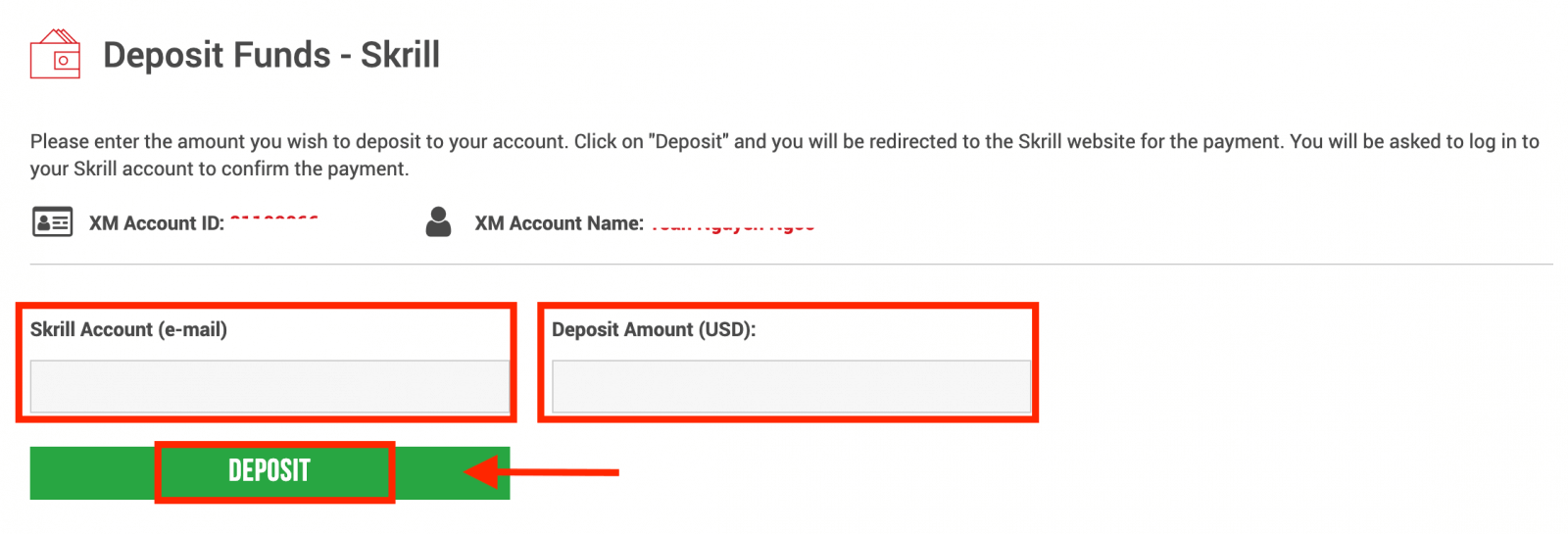
४. खाता ID, Skrill खाता, र जम्मा रकम पुष्टि
गर्नुहोस् अगाडि बढ्न "पुष्टि गर्नुहोस्" मा क्लिक गर्नुहोस्। 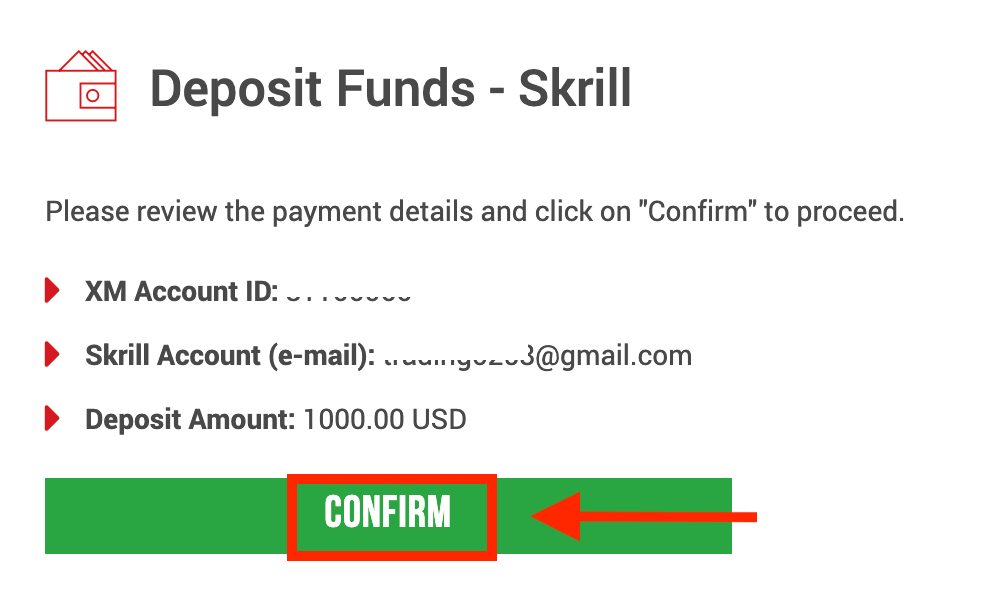
५. जम्मा पूरा गर्न आवश्यक सबै जानकारी प्रविष्ट गर्नुहोस्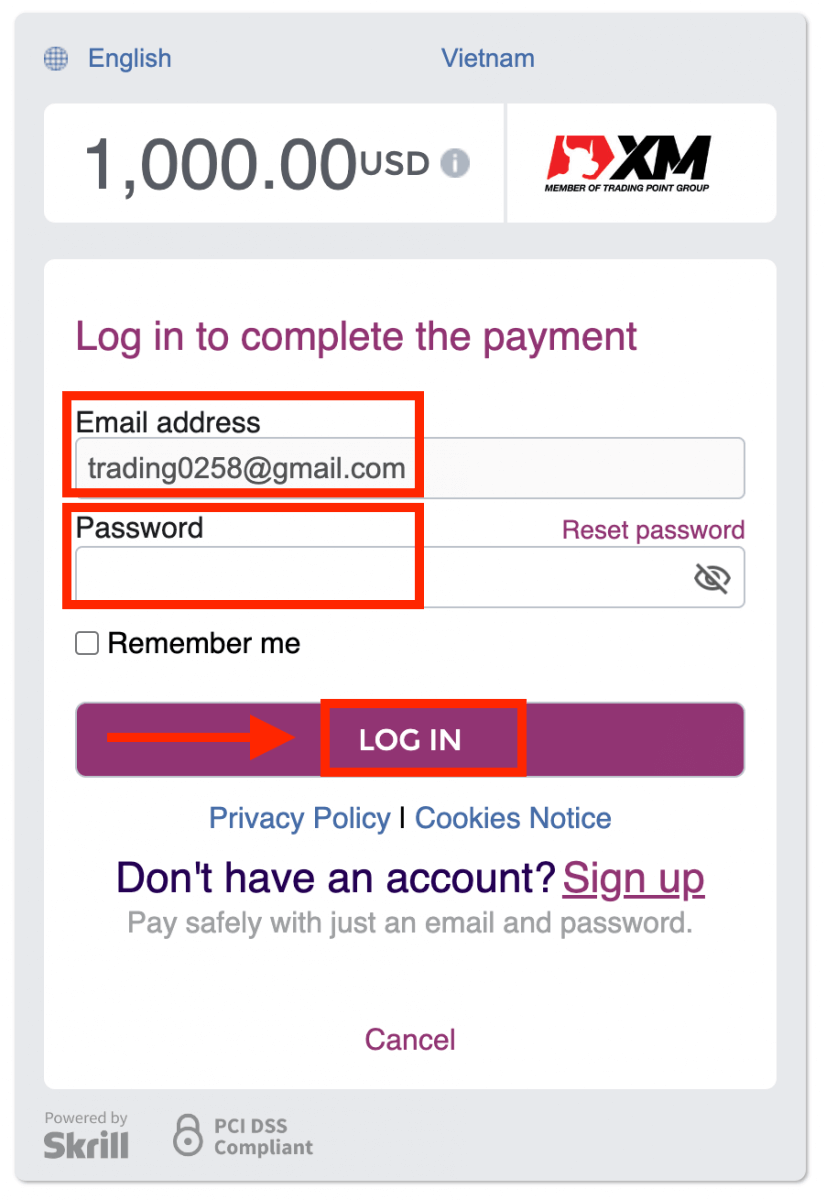
१११११-१११११-१११११-२२२२२-३३३३३-४४४४४
अनलाइन बैंक स्थानान्तरण प्रयोग गरेर XM मा जम्मा गर्नुहोस्
XM को ट्रेडिंग खातामा जम्मा गर्न, कृपया तलका निर्देशनहरू पालना गर्नुहोस्।
१. XM मा लगइन गर्नुहोस्
" सदस्य लगइन " थिच्नुहोस्।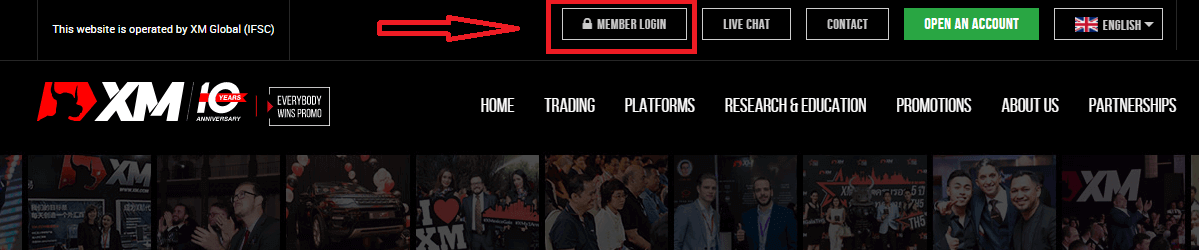
आफ्नो MT4/MT5 आईडी र पासवर्ड प्रविष्ट गर्नुहोस्, र "लगइन" थिच्नुहोस्।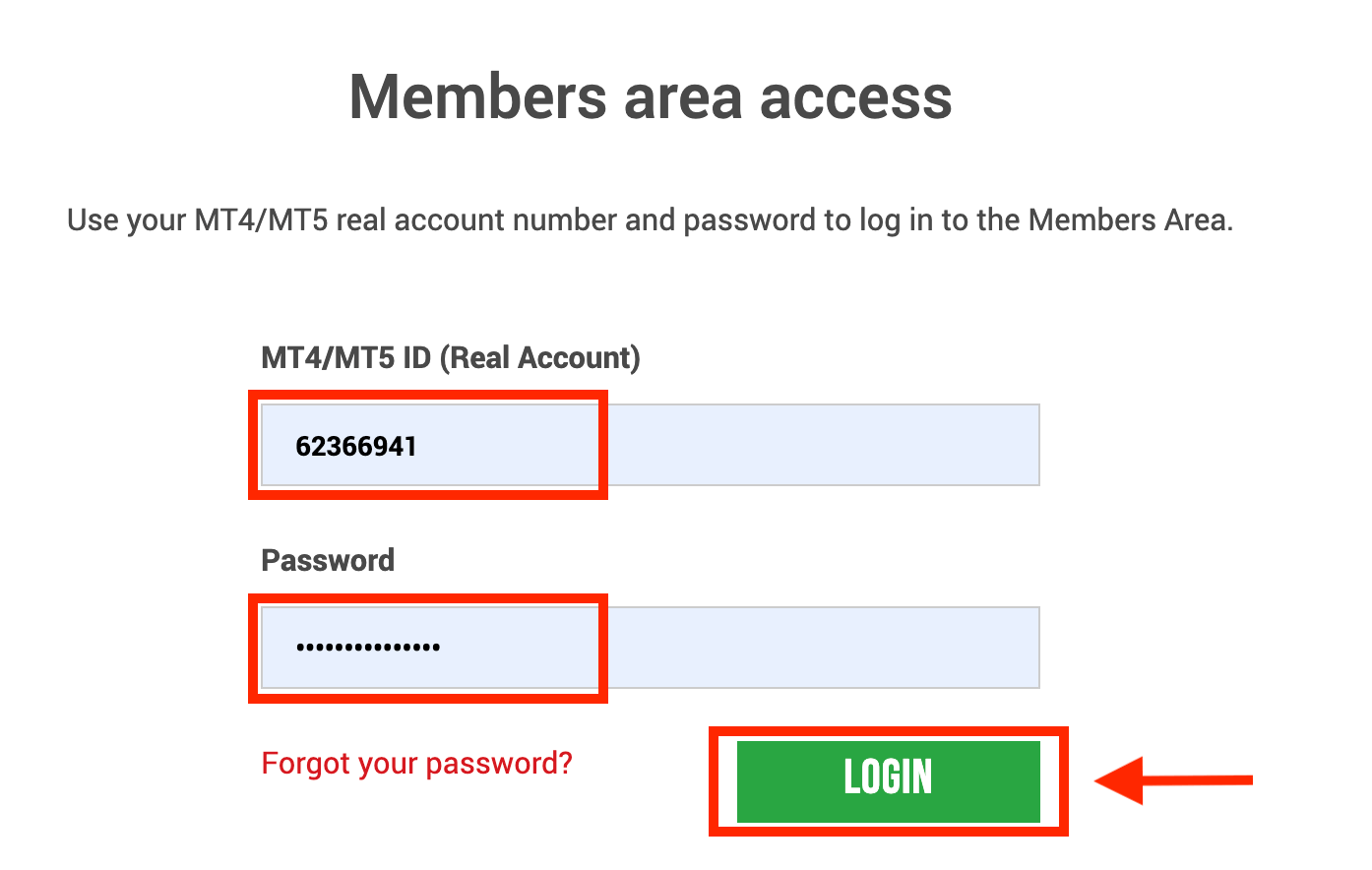
२. "अनलाइन बैंक स्थानान्तरण" निक्षेप विधि चयन गर्नुहोस्।
| निक्षेप विधिहरू | प्रशोधन समय | निक्षेप शुल्क |
|---|---|---|
| अनलाइन बैंक स्थानान्तरण | ३-५ कार्य दिनहरू | नि:शुल्क |
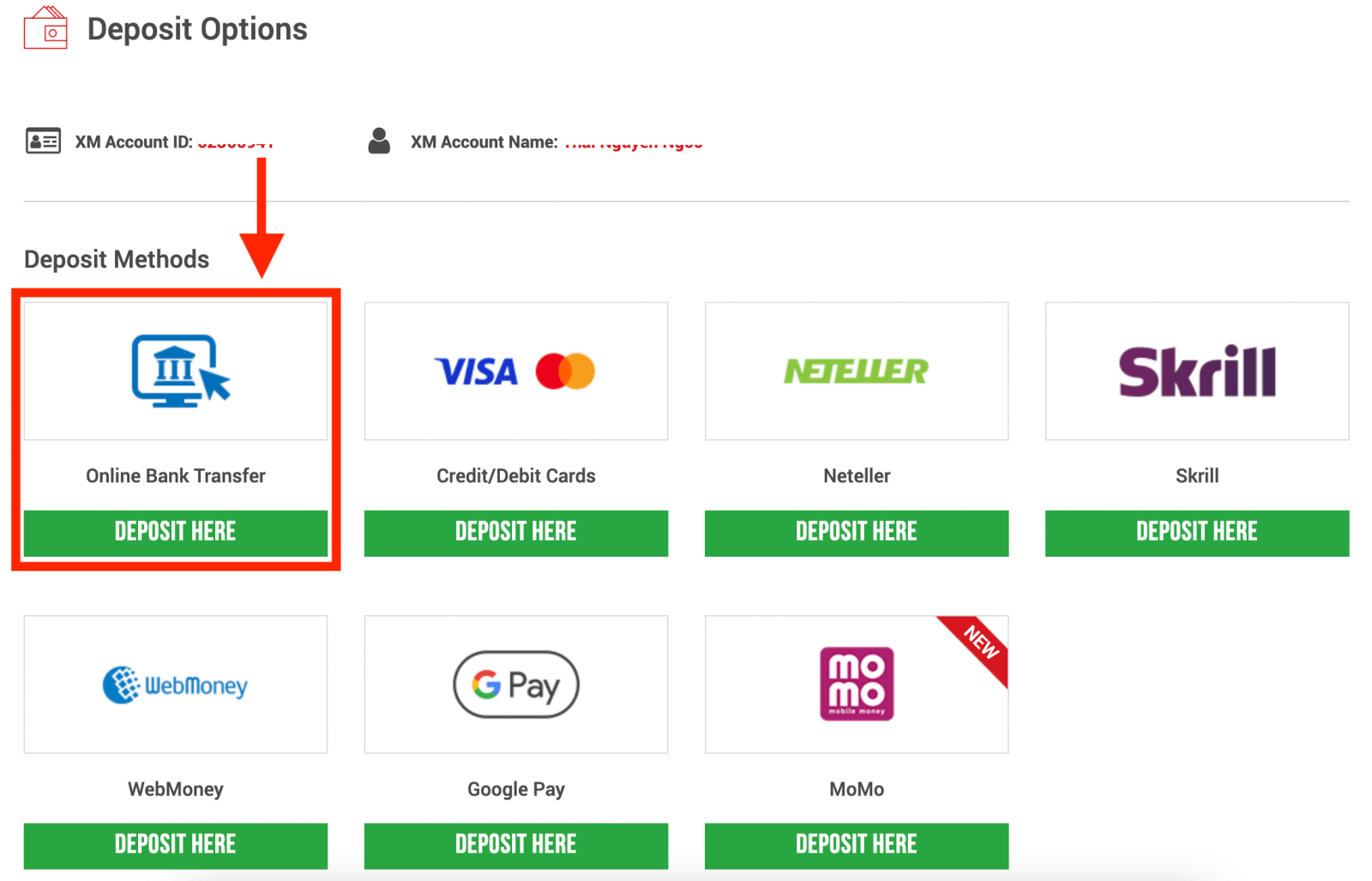
नोट : अनलाइन बैंक स्थानान्तरण मार्फत निक्षेप अगाडि बढाउनु अघि, कृपया निम्न कुराहरूमा ध्यान दिनुहोस्:
- कृपया सुनिश्चित गर्नुहोस् कि सबै भुक्तानीहरू तपाईंको XM खाताको नाममा दर्ता भएको खाताबाट गरिएको छ।
- XM ले अनलाइन बैंकिङ मार्फत निक्षेप गर्दा कुनै पनि कमीशन वा शुल्क लिँदैन।
- निक्षेप अनुरोध पेश गरेर, तपाईं भुक्तानी सेवा प्रदायकहरू, बैंकहरू, कार्ड योजनाहरू, नियामकहरू, कानून प्रवर्तन, सरकारी एजेन्सीहरू, क्रेडिट सन्दर्भ ब्यूरोहरू र तपाईंको भुक्तानी प्रशोधन गर्न र/वा तपाईंको पहिचान प्रमाणित गर्न आवश्यक ठानेका अन्य पक्षहरू सहित तेस्रो पक्षहरूसँग तपाईंको डेटा साझेदारी गर्न सहमत हुनुहुन्छ।
३. बैंकको नाम छान्नुहोस्, जम्मा रकम प्रविष्ट गर्नुहोस्, र "निक्षेप" मा क्लिक गर्नुहोस् 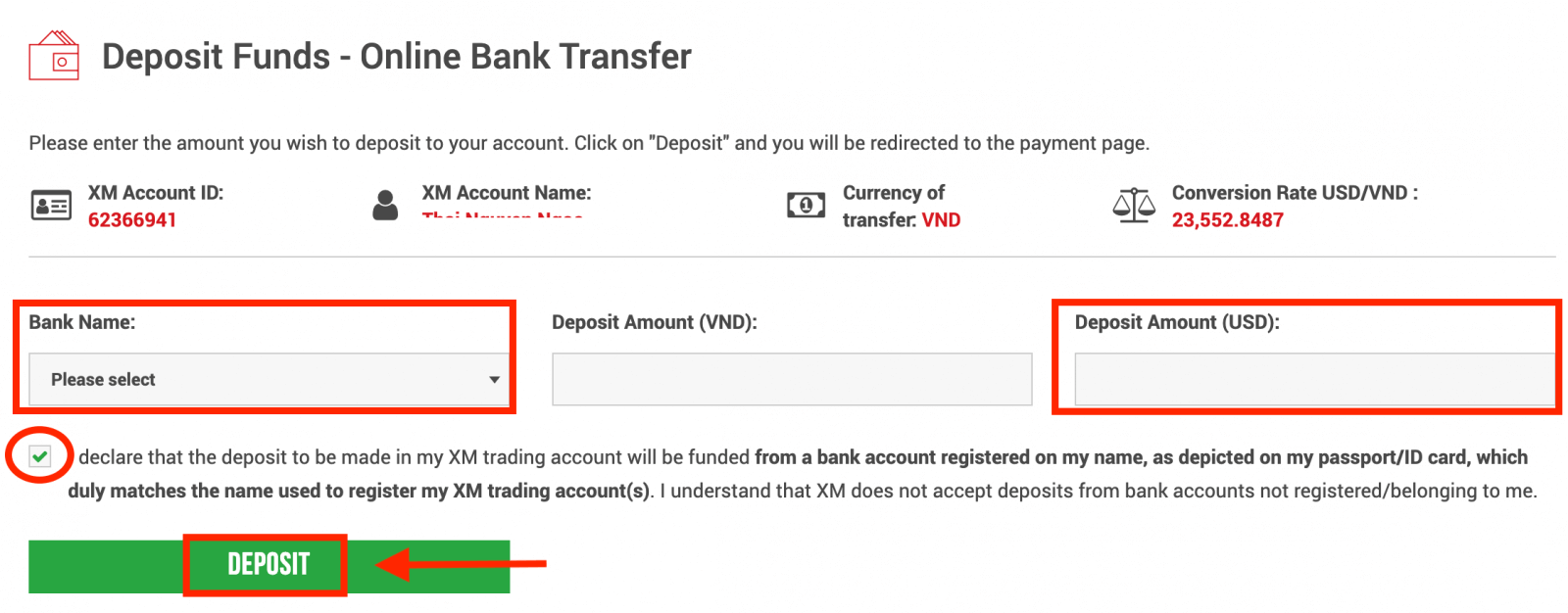
४. खाता आईडी र जम्मा रकम पुष्टि गर्नुहोस्
अगाडि बढ्न "पुष्टि गर्नुहोस्" मा क्लिक गर्नुहोस्। 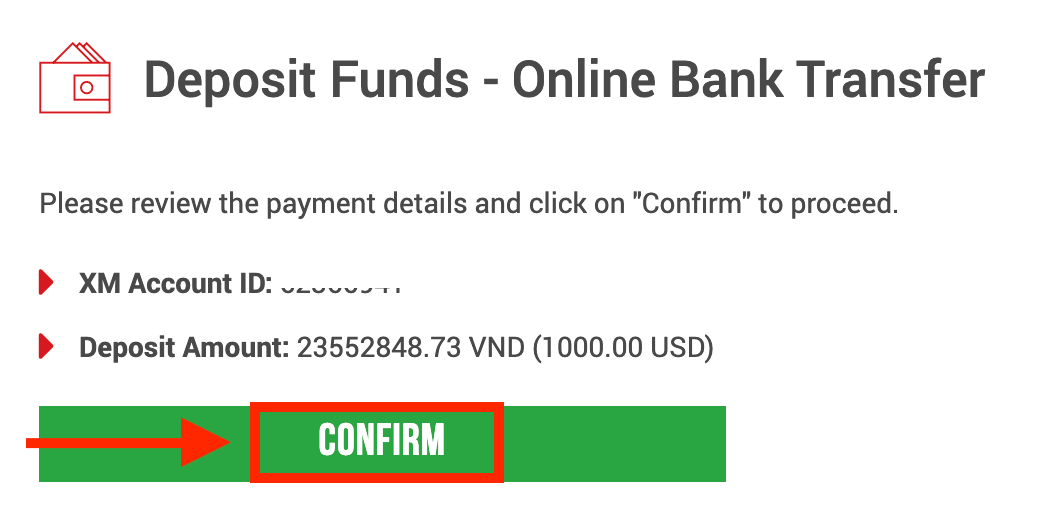
५. जम्मा पूरा गर्न आवश्यक सबै जानकारी प्रविष्ट गर्नुहोस्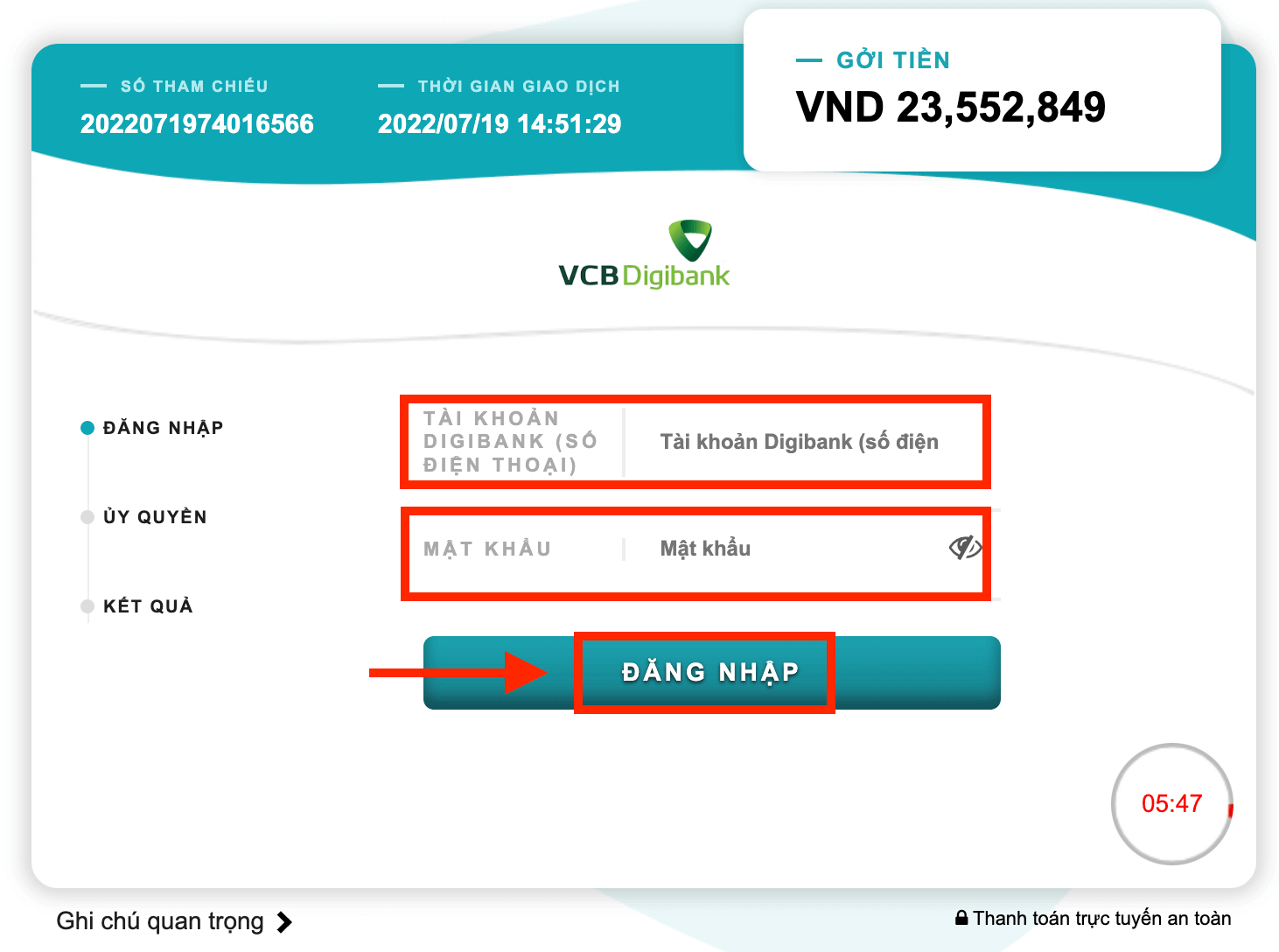
१११११-१११११-१११११-२२२२२-३३३३३-४४४४४
Google Pay प्रयोग गरेर XM मा जम्मा गर्नुहोस्
XM को ट्रेडिंग खातामा जम्मा गर्न, कृपया तलका निर्देशनहरू पालना गर्नुहोस्।
१. XM मा लगइन गर्नुहोस्
" सदस्य लगइन " थिच्नुहोस्।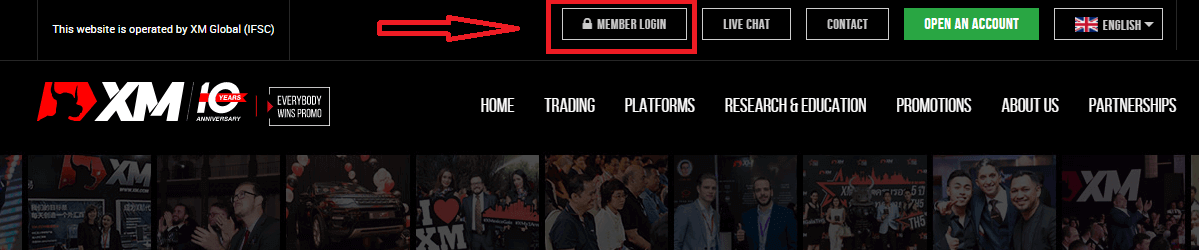
आफ्नो MT4/MT5 आईडी र पासवर्ड प्रविष्ट गर्नुहोस्, र "लगइन" थिच्नुहोस्।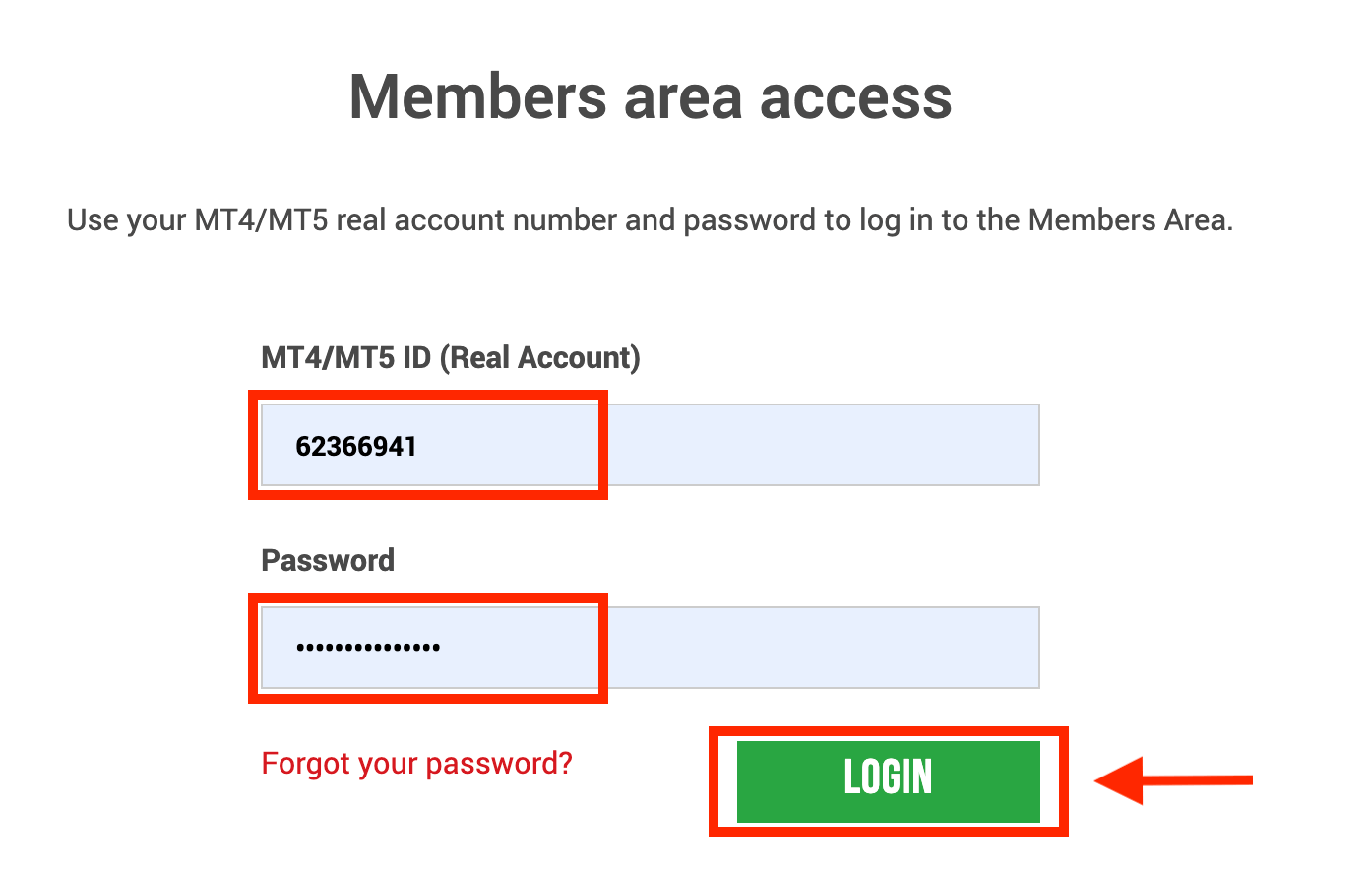
२. जम्मा विधि "गुगल पे" चयन गर्नुहोस्।
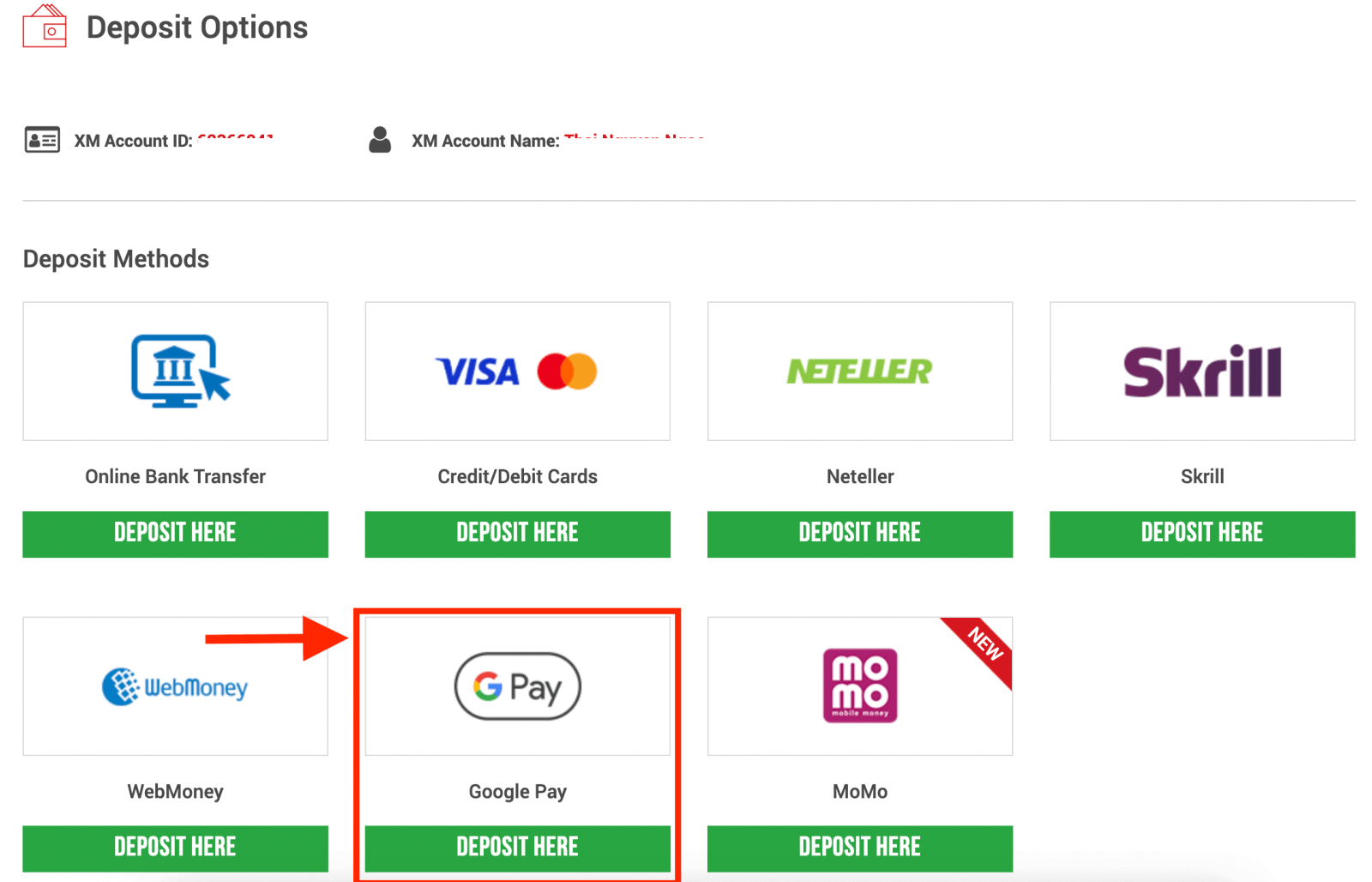
नोट : गुगल पे मार्फत निक्षेप गर्नु अघि, कृपया निम्न कुराहरूमा ध्यान दिनुहोस्:
- कृपया सुनिश्चित गर्नुहोस् कि सबै भुक्तानीहरू तपाईंको XM खाताको नाममा दर्ता भएको खाताबाट गरिएको छ।
- कृपया ध्यान दिनुहोस् कि Google Pay निक्षेपहरू फिर्ता नहुने कुरा हो।
- XM ले Google Pay मार्फत निक्षेप गर्दा कुनै पनि कमीशन वा शुल्क लिँदैन।
- अधिकतम मासिक सीमा USD १०,००० हो।
- निक्षेप अनुरोध पेश गरेर, तपाईं भुक्तानी सेवा प्रदायकहरू, बैंकहरू, कार्ड योजनाहरू, नियामकहरू, कानून प्रवर्तन, सरकारी एजेन्सीहरू, क्रेडिट सन्दर्भ ब्यूरोहरू र तपाईंको भुक्तानी प्रशोधन गर्न र/वा तपाईंको पहिचान प्रमाणित गर्न आवश्यक ठानेका अन्य पक्षहरू सहित तेस्रो पक्षहरूसँग तपाईंको डेटा साझेदारी गर्न सहमत हुनुहुन्छ।
३. जम्मा रकम प्रविष्ट गर्नुहोस् र "निक्षेप" मा क्लिक गर्नुहोस् 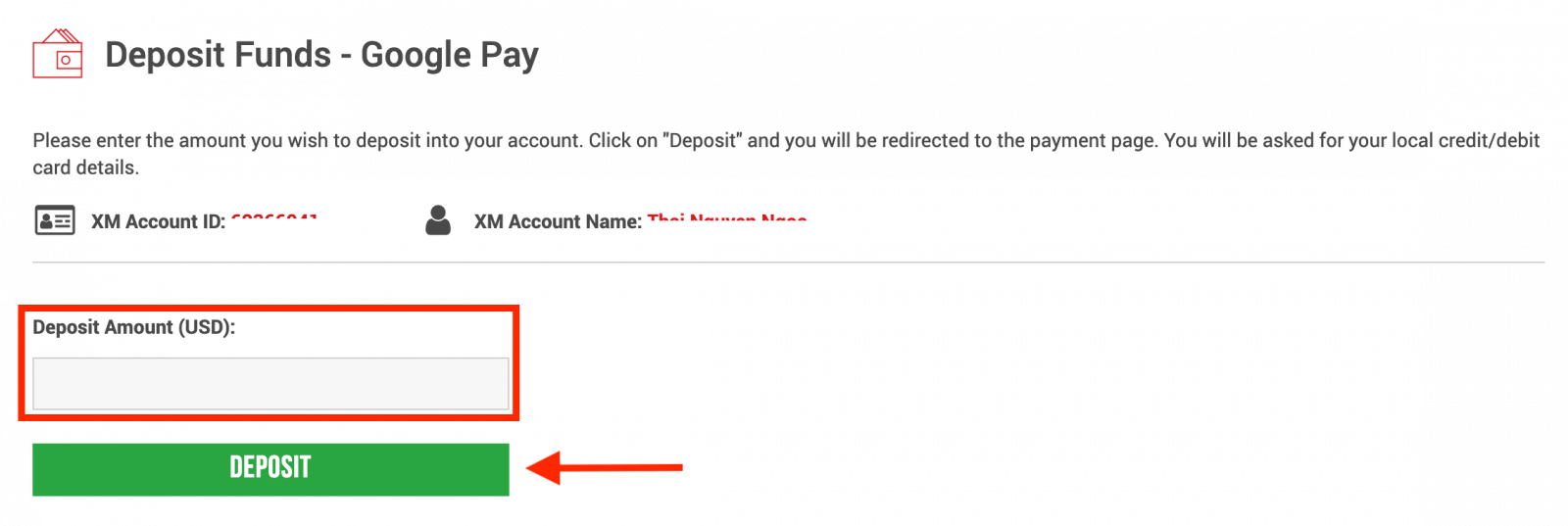
४. खाता आईडी र जम्मा रकम पुष्टि गर्नुहोस्
अगाडि बढ्न "पुष्टि गर्नुहोस्" मा क्लिक गर्नुहोस्। 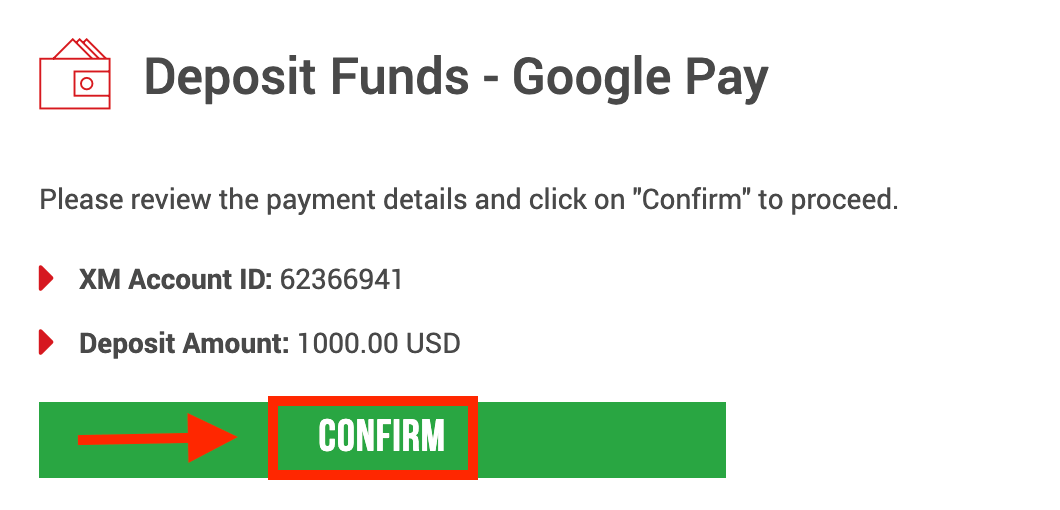
५. जम्मा पूरा गर्न आवश्यक सबै जानकारी प्रविष्ट गर्नुहोस्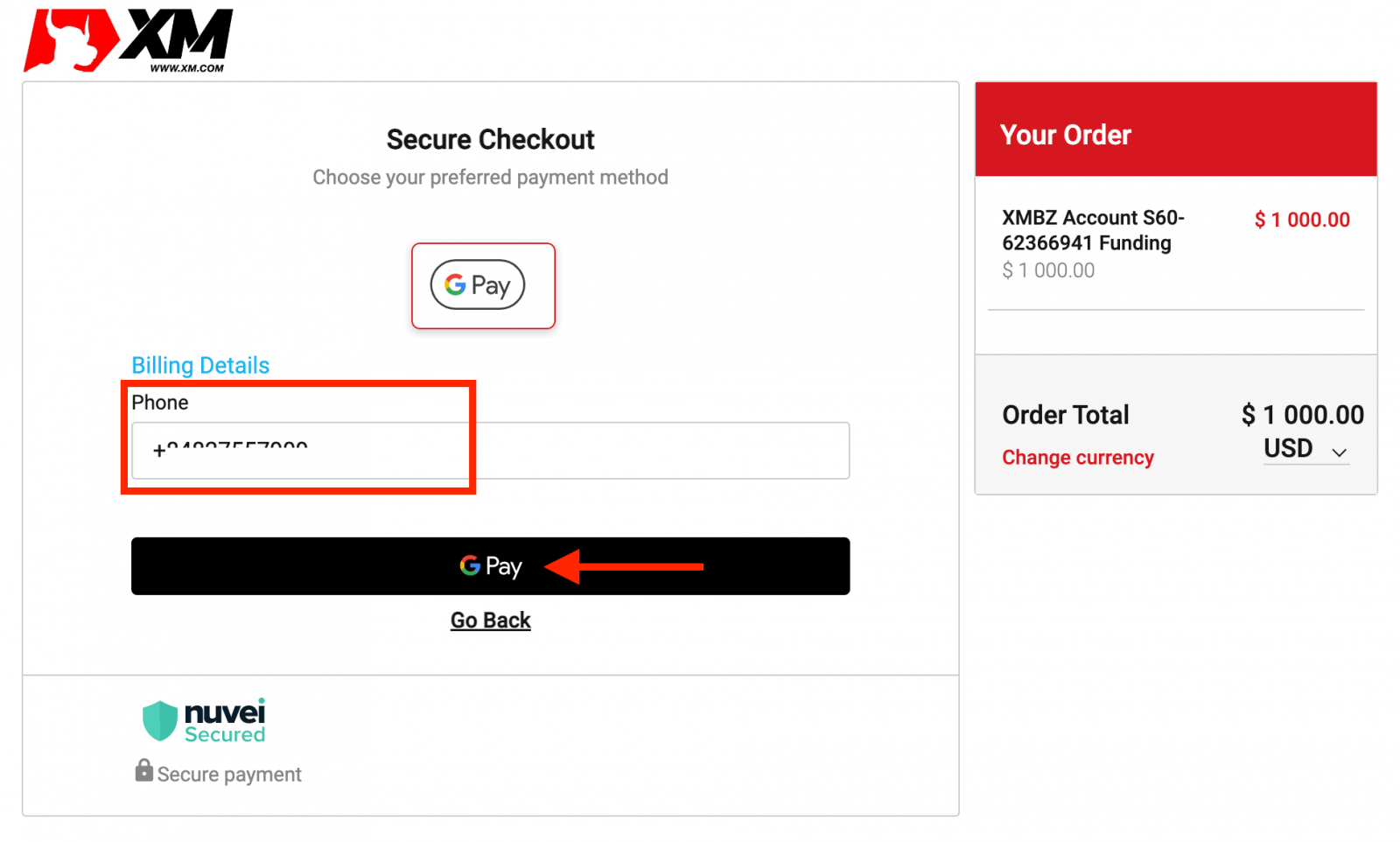
१११११-१११११-१११११-२२२२२-३३३३३-४४४४४
XM निक्षेप FAQ
पैसा जम्मा गर्ने/झिक्ने मसँग कस्ता भुक्तानी विकल्पहरू छन्?
हामी निक्षेप/निकासीको लागि भुक्तानी विकल्पहरूको विस्तृत दायरा प्रदान गर्दछौं: धेरै क्रेडिट कार्डहरू, धेरै इलेक्ट्रोनिक भुक्तानी विधिहरू, बैंक वायर ट्रान्सफर, स्थानीय बैंक स्थानान्तरण, र अन्य भुक्तानी विधिहरू।
तपाईंले व्यापार खाता खोल्ने बित्तिकै, तपाईं हाम्रो सदस्य क्षेत्रमा लग इन गर्न सक्नुहुन्छ, निक्षेप/निकासी पृष्ठहरूमा आफ्नो मनपर्ने भुक्तानी विधि चयन गर्न सक्नुहुन्छ, र दिइएको निर्देशनहरू पालना गर्न सक्नुहुन्छ।
म मेरो ट्रेडिंग खातामा कुन मुद्रामा पैसा जम्मा गर्न सक्छु?
तपाईंले कुनै पनि मुद्रामा पैसा जम्मा गर्न सक्नुहुन्छ र यो XM को प्रचलित अन्तर-बैंक मूल्य अनुसार स्वचालित रूपमा तपाईंको खाताको आधार मुद्रामा रूपान्तरण हुनेछ।
मैले जम्मा/झिक्न सक्ने न्यूनतम र अधिकतम रकम कति हो?
सबै देशहरूमा समर्थित बहु भुक्तानी विधिहरूको लागि न्यूनतम निक्षेप/निकासी रकम ५ USD (वा बराबर मूल्य) हो। यद्यपि, रकम तपाईंले छनौट गर्नुभएको भुक्तानी विधि र तपाईंको व्यापार खाता प्रमाणीकरण स्थिति अनुसार फरक हुन्छ। तपाईंले सदस्य क्षेत्रमा निक्षेप र निकासी प्रक्रियाको बारेमा थप विवरणहरू पढ्न सक्नुहुन्छ।
मेरो बैंक खातामा रकम पुग्न कति समय लाग्छ?
यो पैसा पठाइएको देशमा निर्भर गर्दछ। EU भित्र मानक बैंक तारमा ३ कार्य दिन लाग्छ। केही देशहरूमा बैंक तारमा ५ कार्य दिनसम्म लाग्न सक्छ।
क्रेडिट कार्ड, ई-वालेट, वा अन्य कुनै भुक्तानी विधिबाट जम्मा/निकासी गर्न कति समय लाग्छ?
बैंक वायर ट्रान्सफर बाहेक सबै निक्षेपहरू तुरुन्तै हुन्छन्। सबै निकासीहरू हाम्रो ब्याक अफिसद्वारा व्यावसायिक दिनहरूमा २४ घण्टा भित्र प्रशोधन गरिन्छ।
के कुनै जम्मा/निकासी शुल्क छ?
हामी हाम्रो निक्षेप/निकासी विकल्पहरूको लागि कुनै शुल्क लिँदैनौं। उदाहरणका लागि, यदि तपाईंले Skrill मार्फत USD १०० जम्मा गर्नुभयो र त्यसपछि USD १०० निकाल्नुभयो भने, तपाईंले आफ्नो Skrill खातामा USD १०० को पूरा रकम देख्नुहुनेछ किनकि हामी तपाईंको लागि दुवै तरिकाले सबै कारोबार शुल्कहरू कभर गर्छौं।
यो सबै क्रेडिट/डेबिट कार्ड निक्षेपहरूमा पनि लागू हुन्छ। अन्तर्राष्ट्रिय बैंक वायर ट्रान्सफर मार्फत निक्षेप/निकासीको लागि, XM ले हाम्रा बैंकहरूले लगाएको सबै स्थानान्तरण शुल्कहरू कभर गर्दछ, २०० USD (वा बराबर मूल्य) भन्दा कम रकमको निक्षेप बाहेक।
यदि मैले ई-वालेटबाट रकम जम्मा गरें भने, के म मेरो क्रेडिट कार्डमा पैसा झिक्न सक्छु?
सबै पक्षहरूलाई धोखाधडीबाट जोगाउन र मनी लान्ड्रिङको रोकथाम र दमनका लागि लागू कानून र नियमहरूको पालना गर्दै, हाम्रो कम्पनीको नीति भनेको ग्राहकको रकम यी रकमको मूलमा फिर्ता गर्नु हो, र यसरी निकासी तपाईंको ई-वालेट खातामा फिर्ता गरिनेछ। यो सबै निकासी विधिहरूमा लागू हुन्छ, र निकासी रकम जम्मा गर्ने स्रोतमा फिर्ता जानुपर्छ।
निष्कर्ष: XM मा निर्बाध लगइन र जम्मा प्रक्रिया
आफ्नो XM खातामा लग इन गर्नु र पैसा जम्मा गर्नु छिटो र सजिलो छ, जसले गर्दा तपाईं व्यापारिक अवसरहरूमा ध्यान केन्द्रित गर्न सक्नुहुन्छ। सुरक्षित लेनदेन, छिटो प्रशोधन, र विभिन्न भुक्तानी विधिहरूको साथ, XM ले एक सहज वित्तीय अनुभव सुनिश्चित गर्दछ।
यो गाइड पालना गरेर, तपाईं आत्मविश्वासका साथ आफ्नो खाता व्यवस्थापन गर्न सक्नुहुन्छ र आफ्नो व्यापारिक यात्रा सुरु गर्न सक्नुहुन्छ। XM को व्यापारिक प्लेटफर्मको पूर्ण सम्भावना अन्वेषण गर्न आजै लग इन गर्नुहोस् र रकम जम्मा गर्नुहोस्!